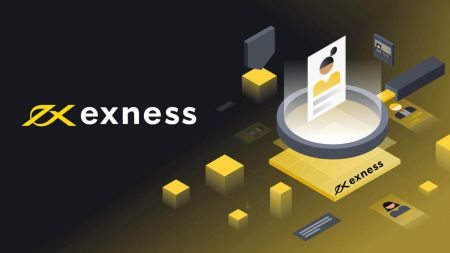如何在 Exness 上登录和存款
本指南将引导您完成登录 Exness 账户并轻松存款的过程。
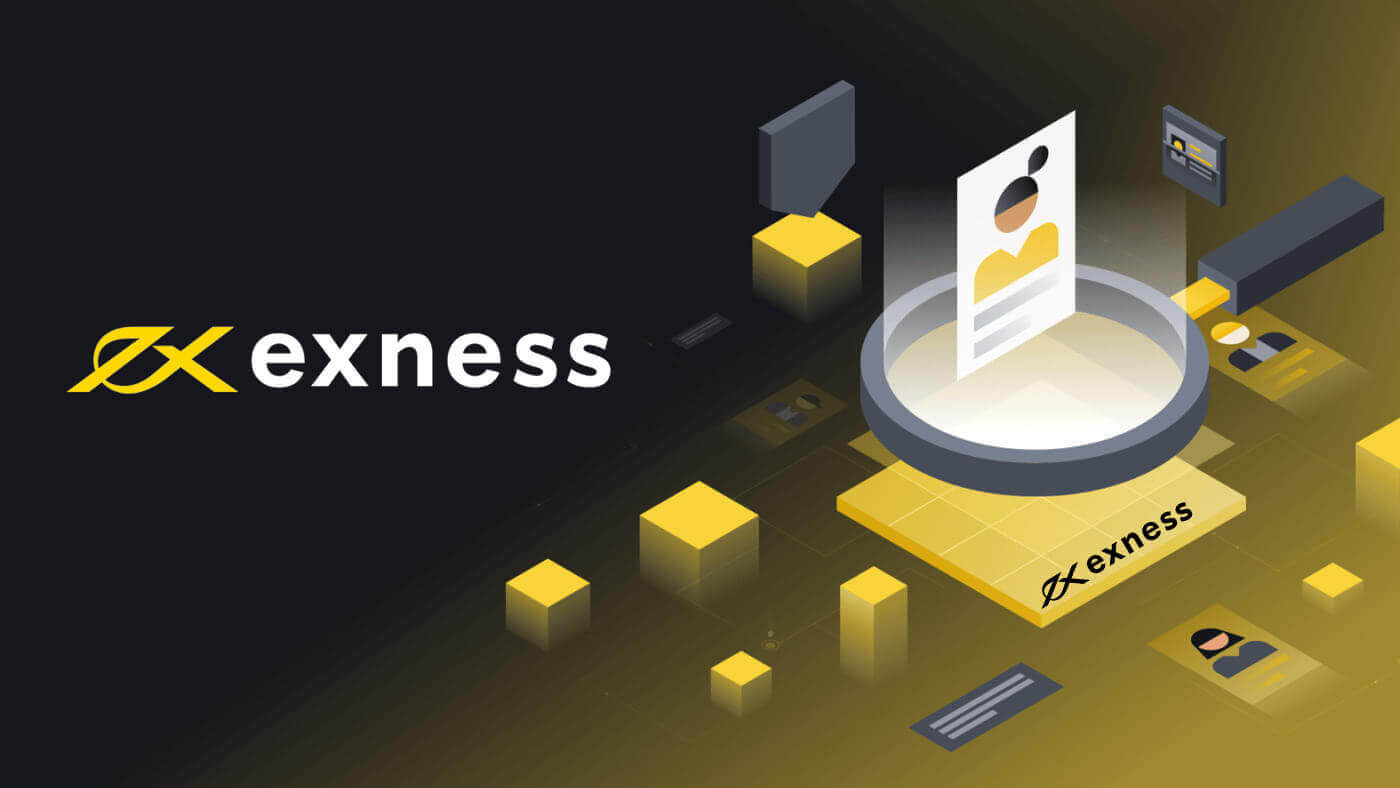
如何登录 Exness
登录交易平台:MT4
登录 MT4 很简单。如果您希望这样做,您必须完成以下步骤:
如果您想直接在浏览器上进行交易,请单击“交易”-“MT4 WebTerminal”。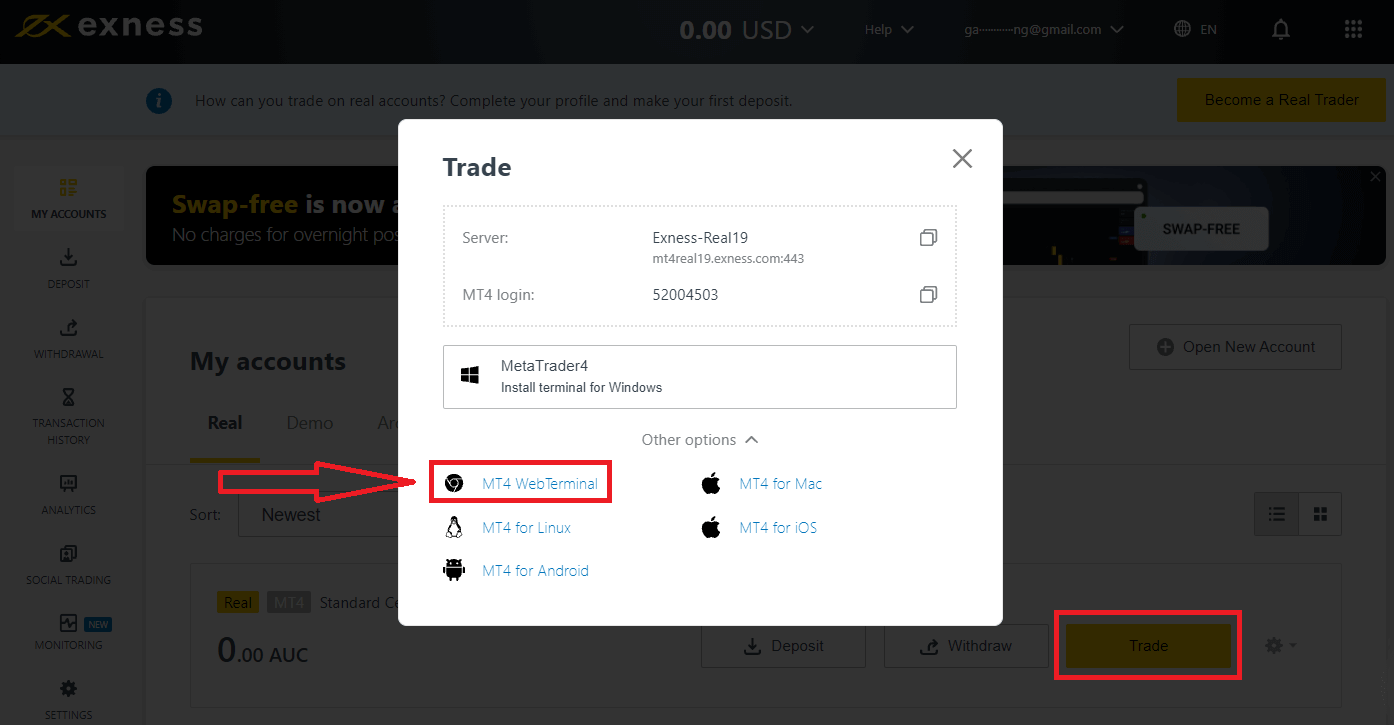
您将看到下面的新页面。它显示您的登录名和服务器,您只需输入密码并单击“确定”即可。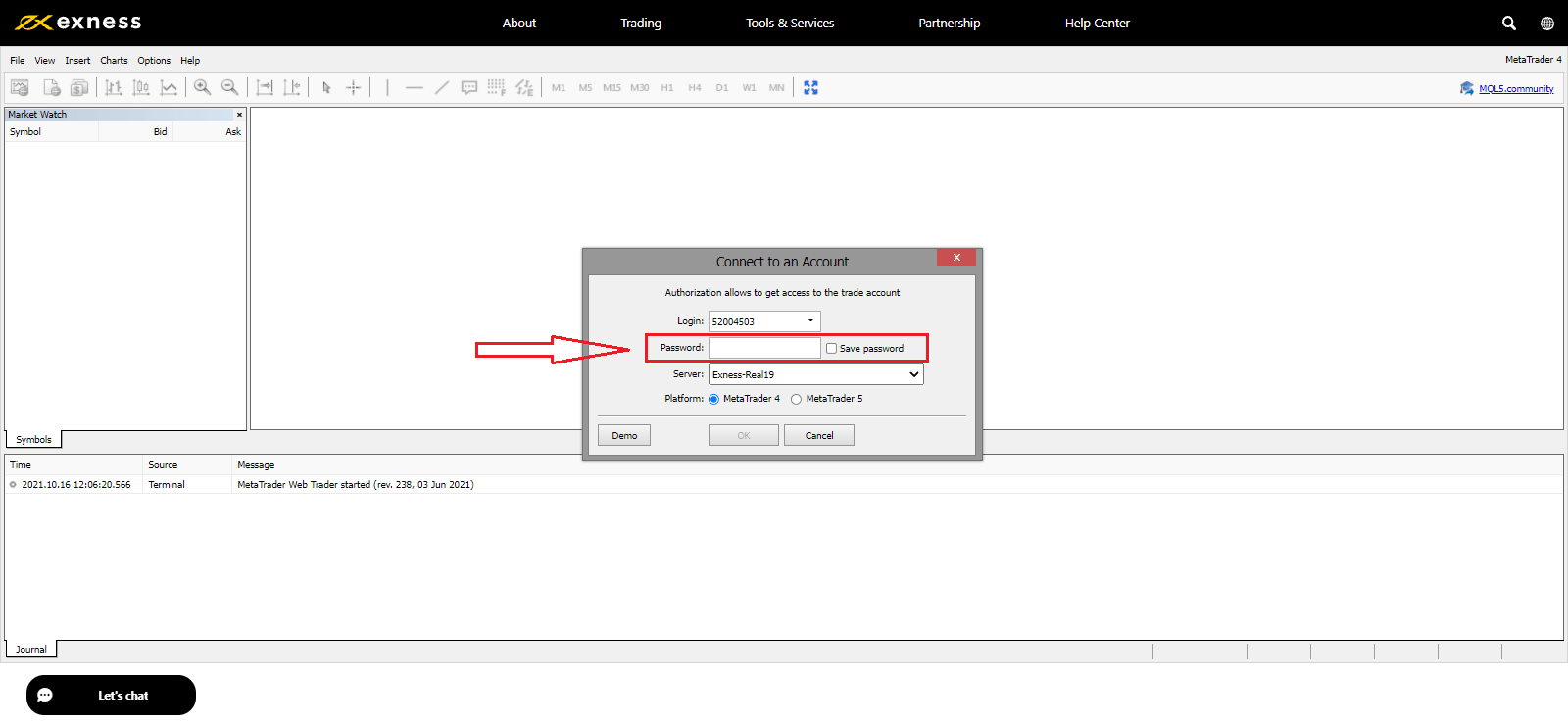
现在您可以在 MT4 上进行交易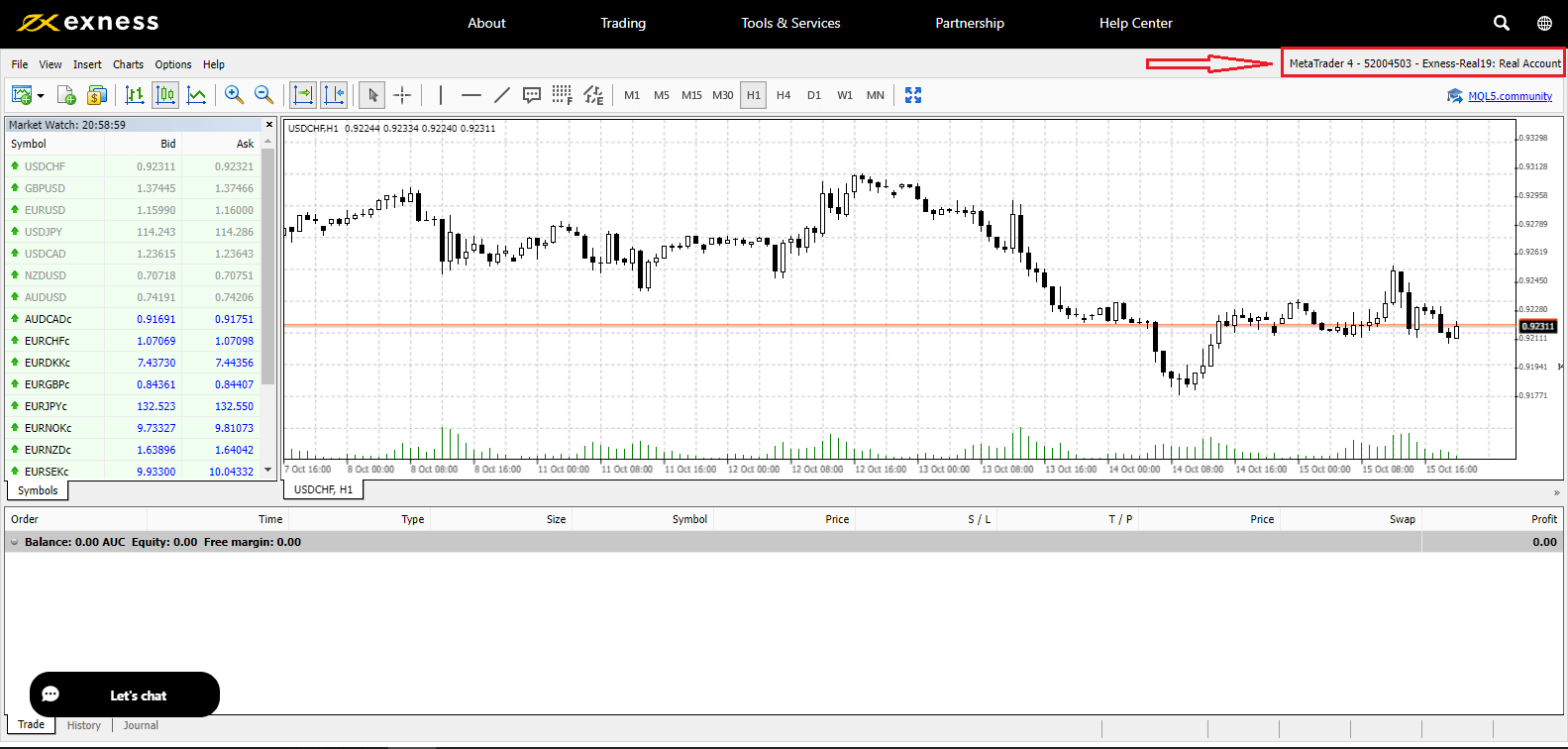
登录交易平台:MT5
您可以选择登录 MT5。为此,您只需准备好您的外汇账户号、密码和服务器详细信息。
如果您想直接在浏览器上进行交易,请单击“交易”-“MT5 WebTerminal”。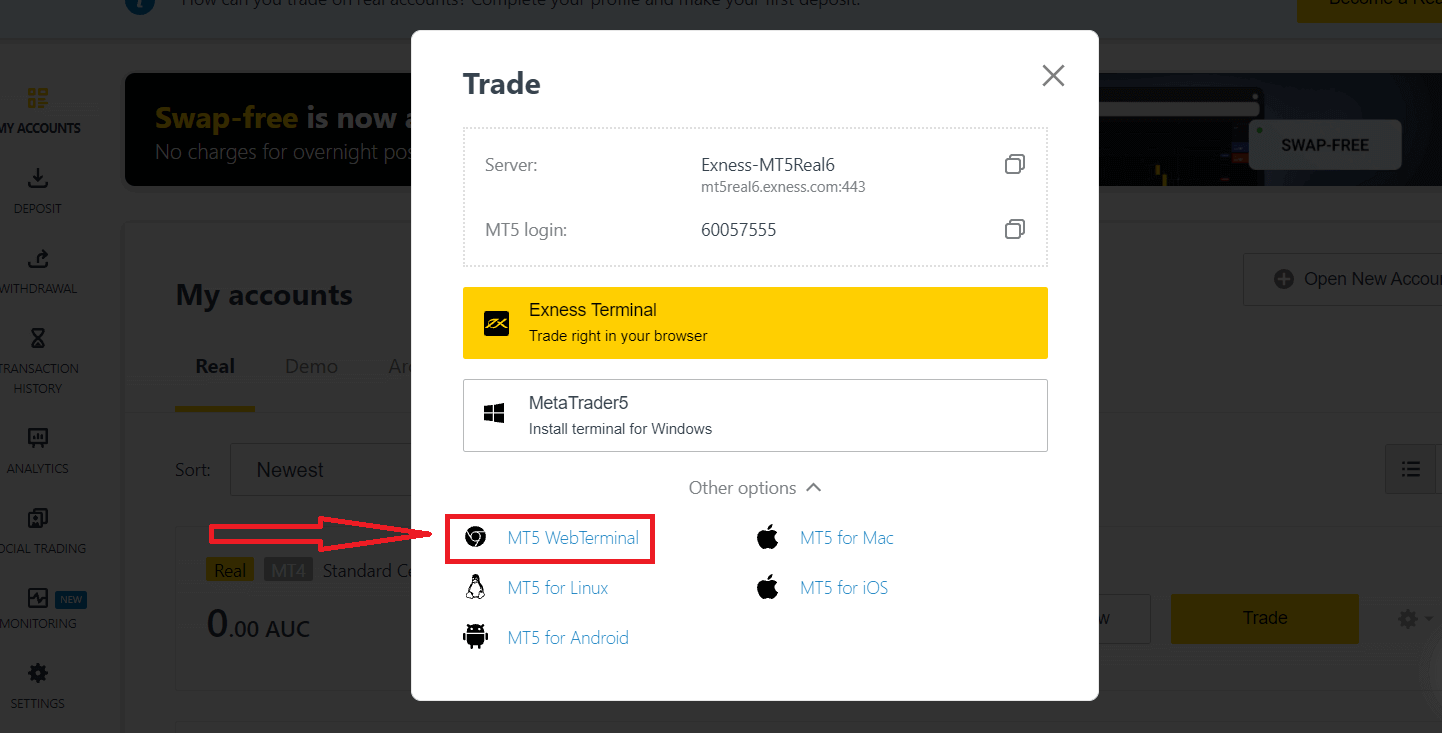
您将看到下面的新页面。它显示您的登录名和服务器,您只需输入密码并单击“确定”即可。
现在您可以在 MT5 上交易。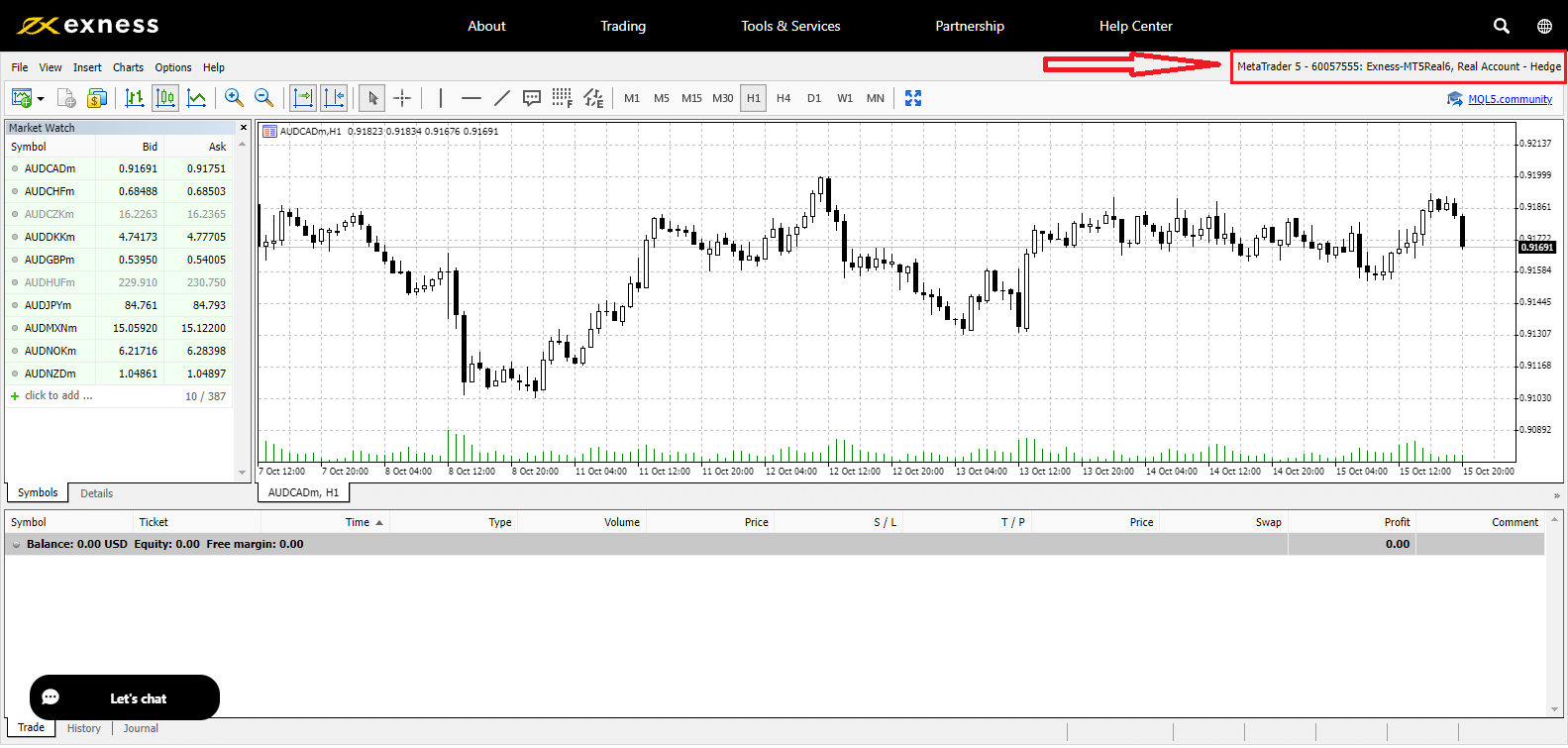
登录 Exness
1. 登录Exness以完全访问您的交易账户。单击Exness 网站右上角的“登录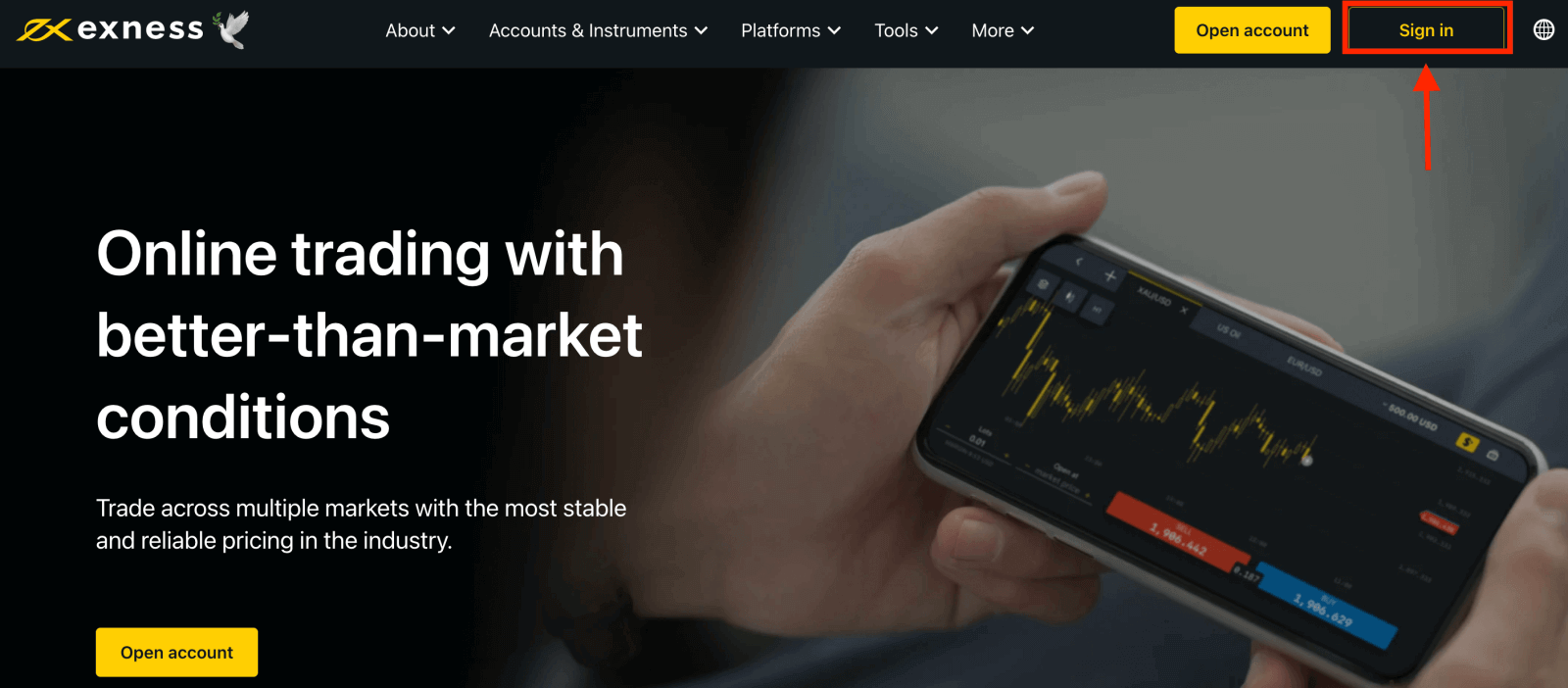
”。
2. 输入您注册用于登录账户的电子邮件地址和密码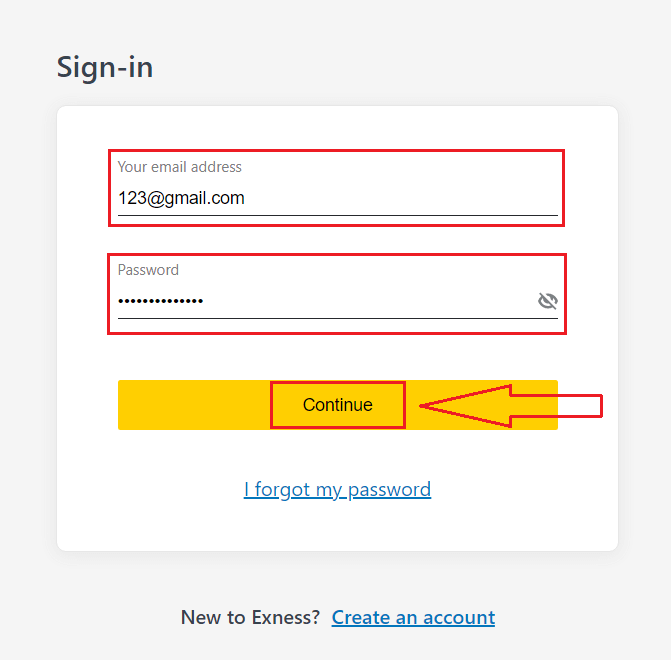
,然后单击“继续”。
3. 成功登录您的个人专区后。从“我的账户”中,单击账户的设置图标以调出其选项。
如果您没有账户,请观看此帖子:如何创建交易账户。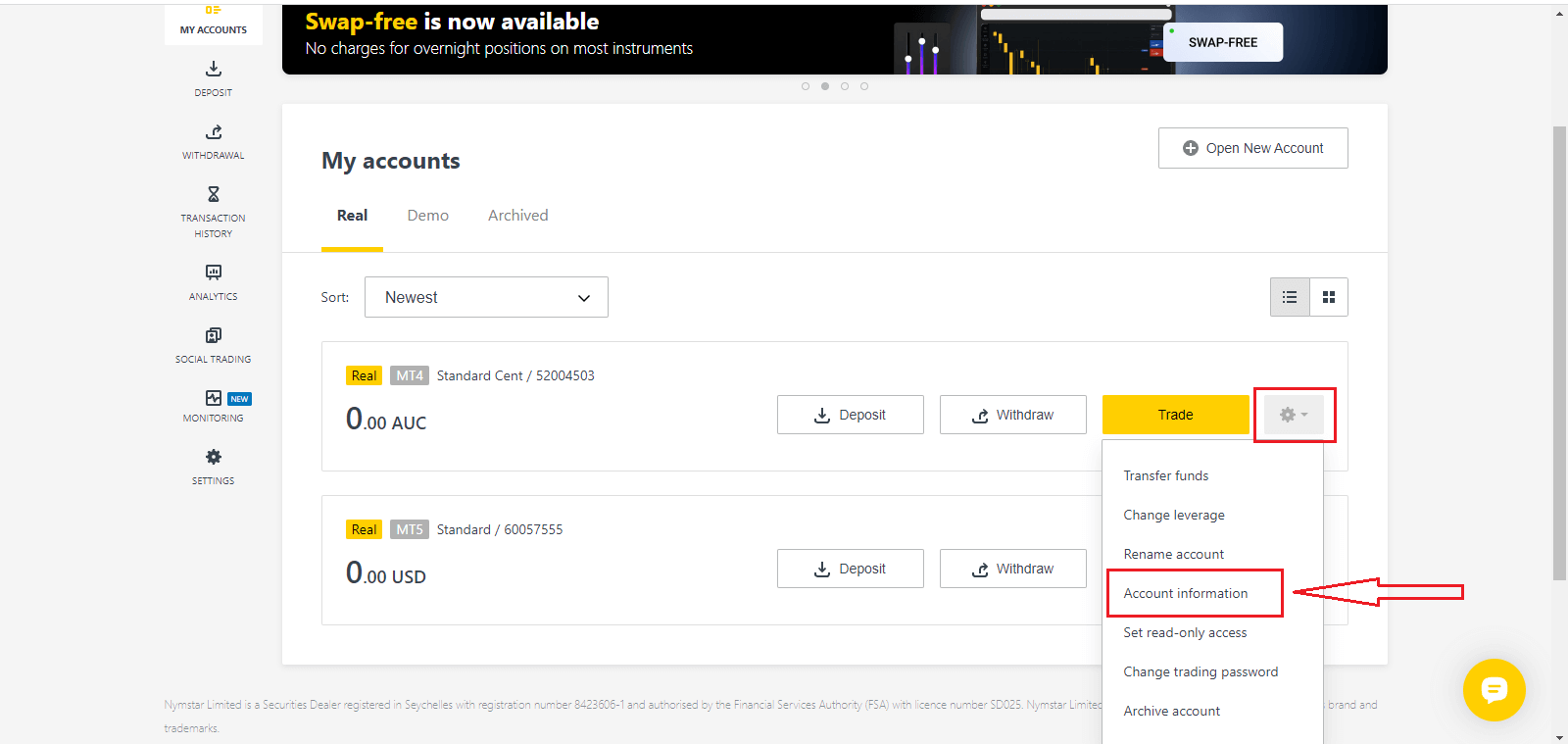
4. 选择“账户信息”,将出现一个包含该账户信息的弹出窗口。在这里,您将找到 MT4/MT5 登录号和您的服务器号。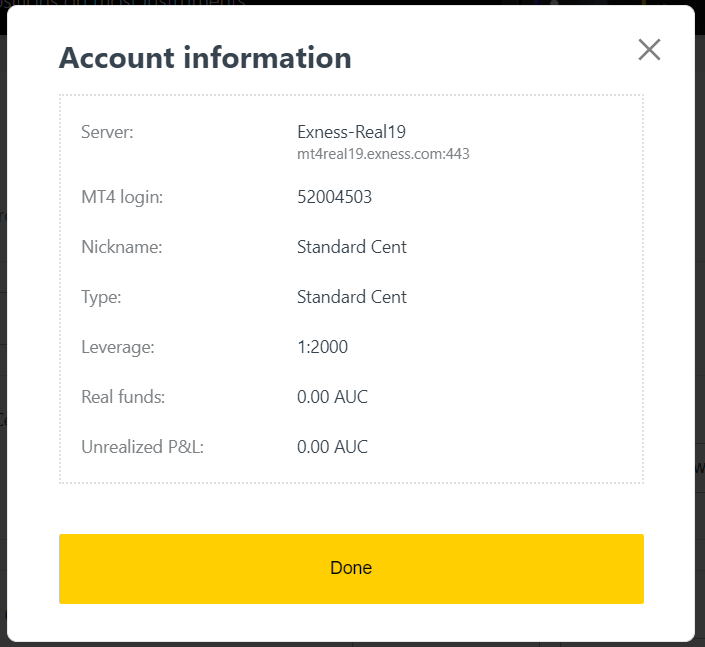
请注意,为了登录您的交易终端,您还需要您的交易密码,该密码不会显示在个人专区中。如果您忘记了密码,您可以通过单击前面看到的设置下的更改交易密码来重置密码。登录信息(如 MT4/MT5 登录或服务器号码)是固定的,无法更改。
如果您想直接在浏览器上进行交易。请点击“交易”--“Exness 终端”。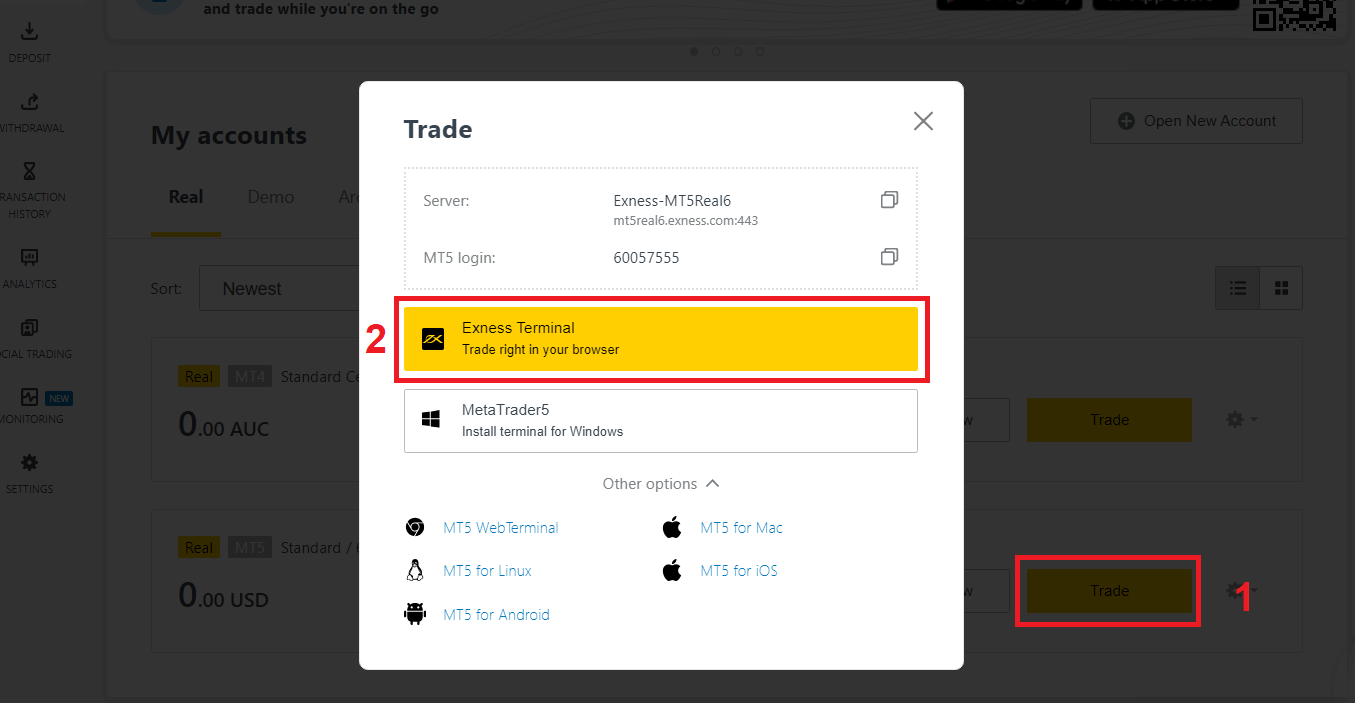
Exness 终端。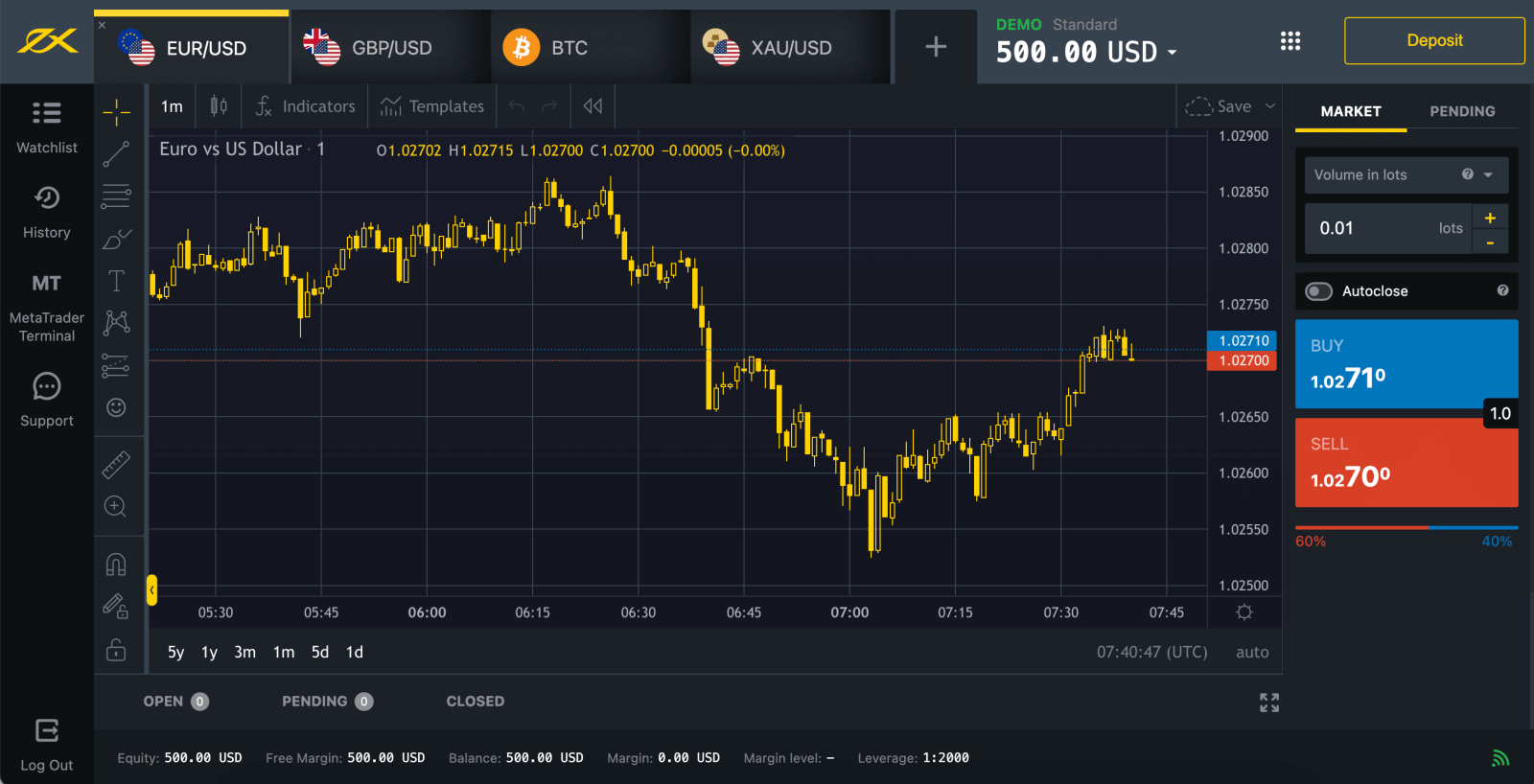
我无法登录 Exness 个人专区
登录个人专区 (PA) 时遇到困难可能会令人沮丧。别担心,我们整理了一份清单来帮助您。用户名检查
登录 PA 的用户名是您的完整注册电子邮件地址。请勿输入任何交易账户号码或您的姓名作为用户名。
密码检查
您需要使用注册时设置的 PA 密码才能成功登录。
输入密码时:
- 检查是否有任何可能无意中添加的额外空格。这通常发生在使用复制粘贴输入信息时。如果遇到问题,请尝试手动输入。
- 检查Caps Lock是否已打开。密码区分大小写。
账户检查
如果您过去曾申请终止 Exness 账户,则您无法再使用该个人专区。此外,您无法使用该电子邮件地址再次注册。使用其他电子邮件地址创建新个人专区,以便再次向我们注册。
我们希望这对您有所帮助。如果有任何其他问题,请随时联系我们友好的支持团队。
如何恢复您的 Exness 密码
所需的步骤取决于您要恢复的密码类型:
- 个人专区密码
- 交易密码
- 只读访问
- 电话密码(秘密词)
个人专区密码:
这是用于登录您个人专区的密码。1
. 前往Exness并点击“登录”,新表单将会出现。2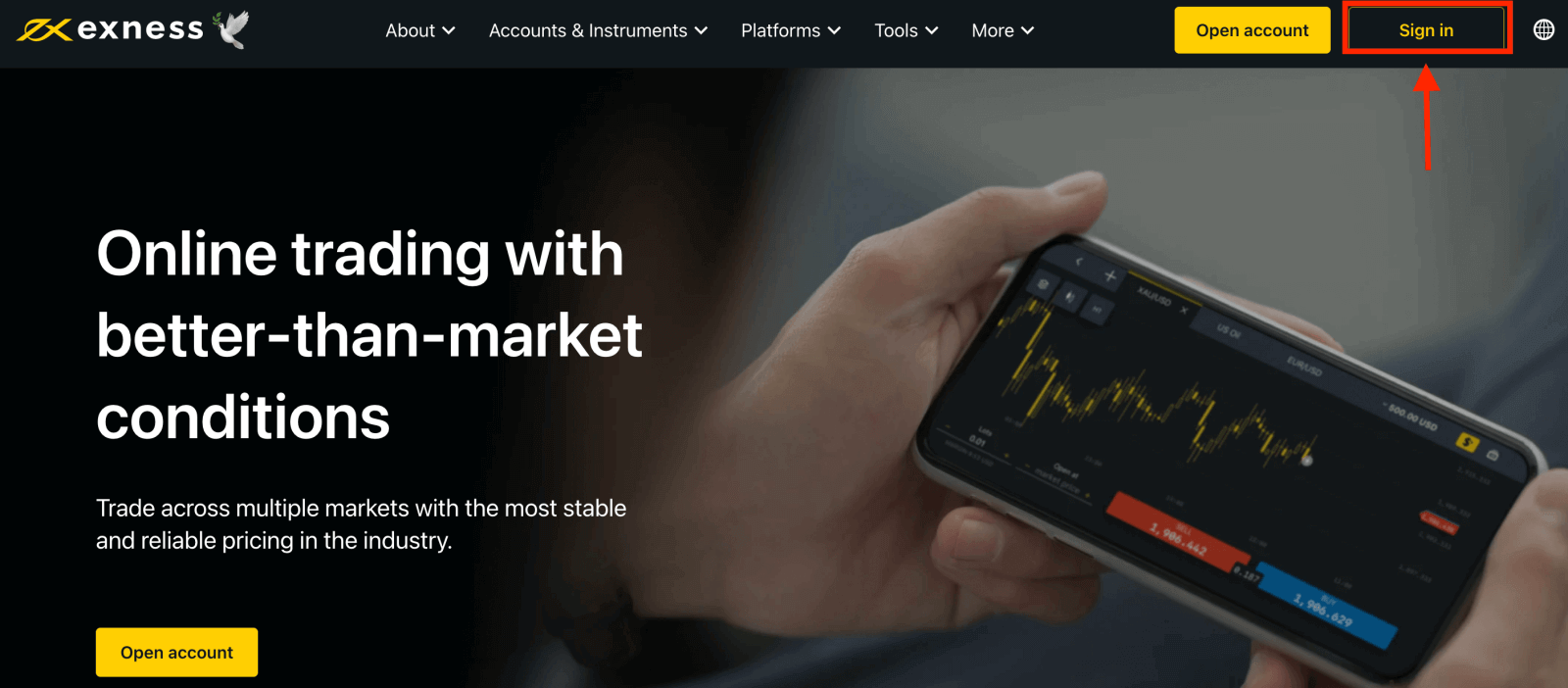
. 选择“我忘记了密码”。
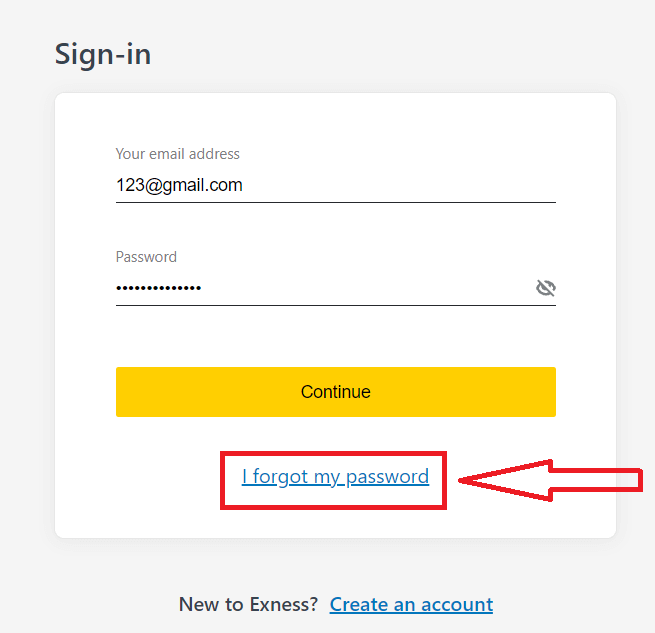
3. 输入用于注册Exness的电子邮件地址,勾选我不是机器人,然后点击继续。
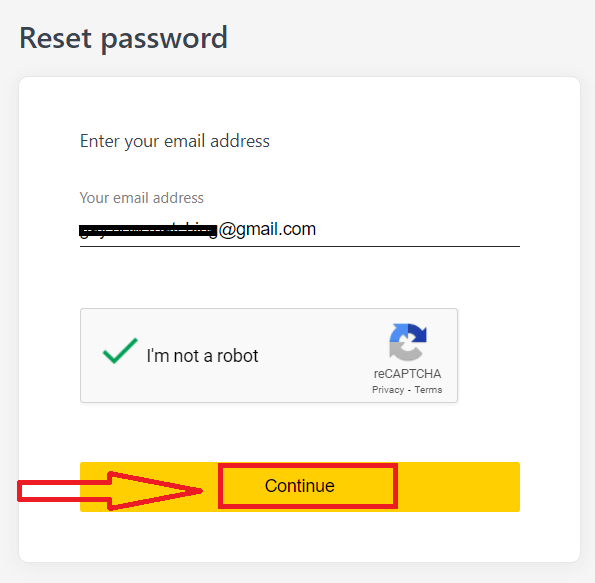
4. 根据您的安全类型,您将收到一封验证码,该验证码将在下一步中输入。点击确认。
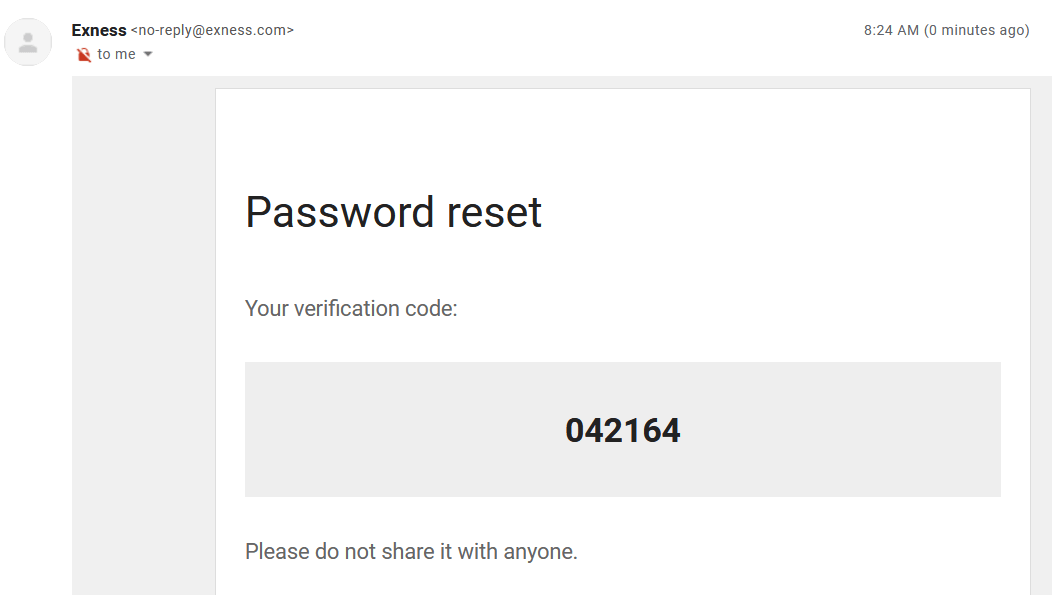
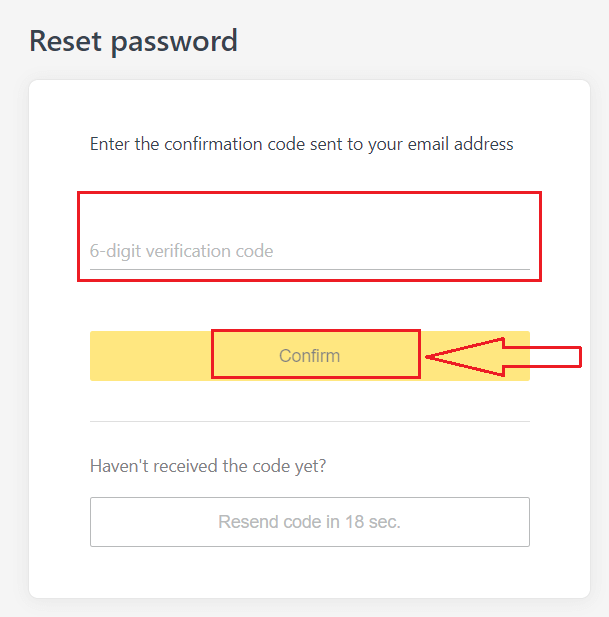
5. 输入两次新密码
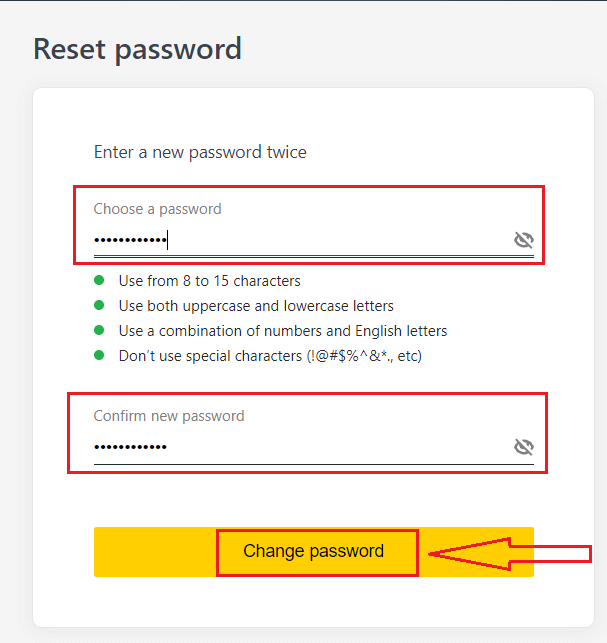
6. 您的新密码现已设置;您只需在登录时使用它即可完成。
交易密码:
这是使用特定交易账户登录终端的密码。1
. 登录您的个人区域,点击我的账户中任意交易账户的齿轮图标(下拉菜单),然后选择更改交易密码。2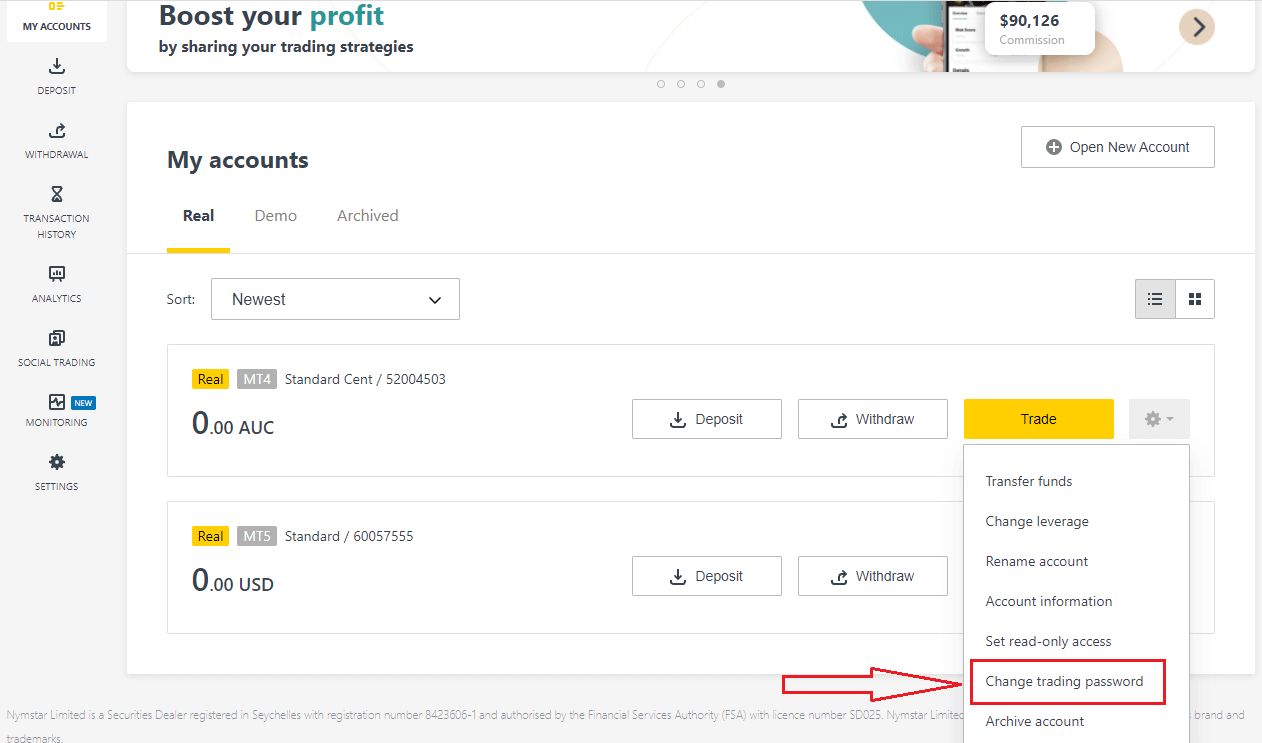
. 按照弹出窗口下方的详细规则输入新密码,然后点击更改密码。3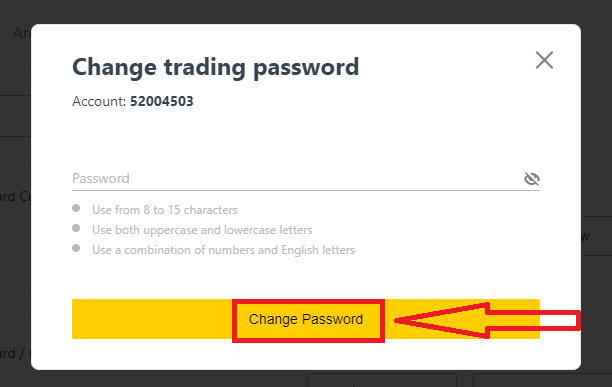
. 根据您的安全类型,您将收到一个 6 位数的验证码以便在下一步中输入,但模拟账户无需输入验证码。完成后点击确认
。4. 您将收到密码已成功更改的通知。
只读访问:
此密码允许第三方有限访问交易账户,所有交易都无法进行。1
.登录您的个人区域,点击我的账户中任意交易账户的齿轮图标(下拉菜单),然后选择设置只读访问。2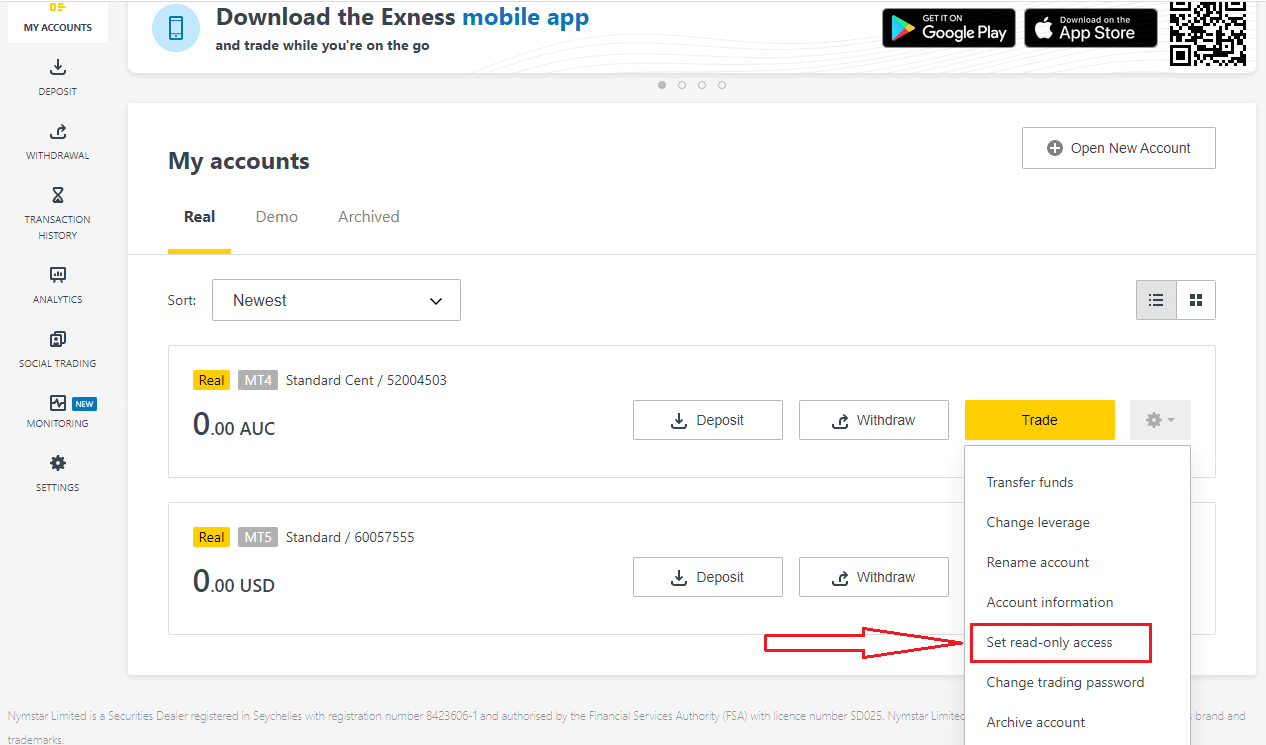
. 按照详细规则设置密码,并确保它与您的交易密码不同,否则密码将会失败。完成后单击“确认”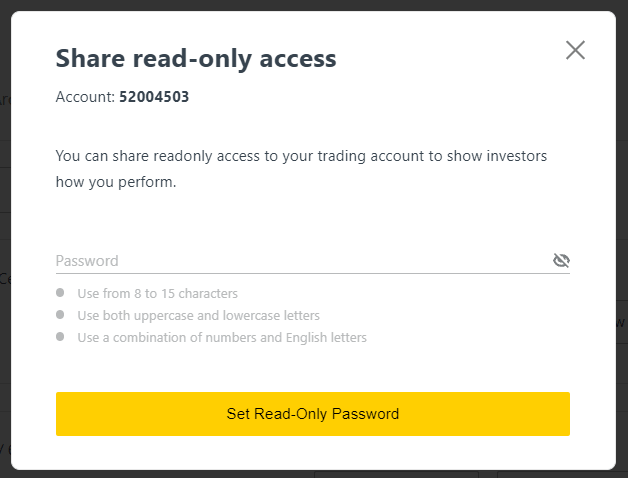
3. 将显示包含服务器、登录名和只读访问密码的摘要。您可以单击“复制凭据”以将其保存到剪贴板。
4. 您的只读访问密码现已更改。
电话密码(密码):
这是您的密码,用于在我们的支持渠道上验证您的身份;通过实时聊天或电话。
您在首次注册时设置的密码无法更改,因此请妥善保管。这是为了保护我们的客户免受身份欺诈;如果您丢失了密码,请通过实时聊天联系客服以获得进一步帮助。
我输入的 6 位数验证码错误次数太多,现在我被锁定了。
不用担心,您将被暂时锁定,但您可以在 24 小时后再次尝试完成此操作。如果您想尽快重试,清除缓存和 cookie 可能会有所帮助,但请注意,这并不能保证有效。
如何在 Exness 上存款
存款提示
为您的 Exness 账户注资既快捷又简单。以下是一些轻松存款的提示:
- PA 将按组显示可立即使用的付款方式和帐户验证后可用的付款方式。为了访问我们提供的完整付款方式,请确保您的帐户已完全验证,这意味着您的身份证明和居住证明文件已审核并接受。
- 您的账户类型可能会显示开始交易所需的最低存款;对于标准账户,最低存款取决于支付系统,而专业账户则设定了最低初始存款限额,从 200 美元起。
- 仔细检查使用特定支付系统的最低存款要求。
- 您使用的支付服务必须以您的名义进行管理,与 Exness 账户持有人的姓名相同。
- 在选择存款货币时,请记住,您需要以存款时选择的相同货币进行提款。存款使用的货币不必与您的账户货币相同,但请注意,交易时的汇率适用。
- 最后,无论您使用哪种付款方式,请仔细检查您输入的帐号或任何所需的重要个人信息没有任何错误。
访问您个人专区的存款部分,可随时将资金存入您的 Exness 账户,全天候 24/7。
如何在 Exness 上存款
电汇
通过电汇方式向交易账户存款的功能适用于全球部分国家。电汇具有方便、快捷和安全的优势。1. 单击存款部分。2
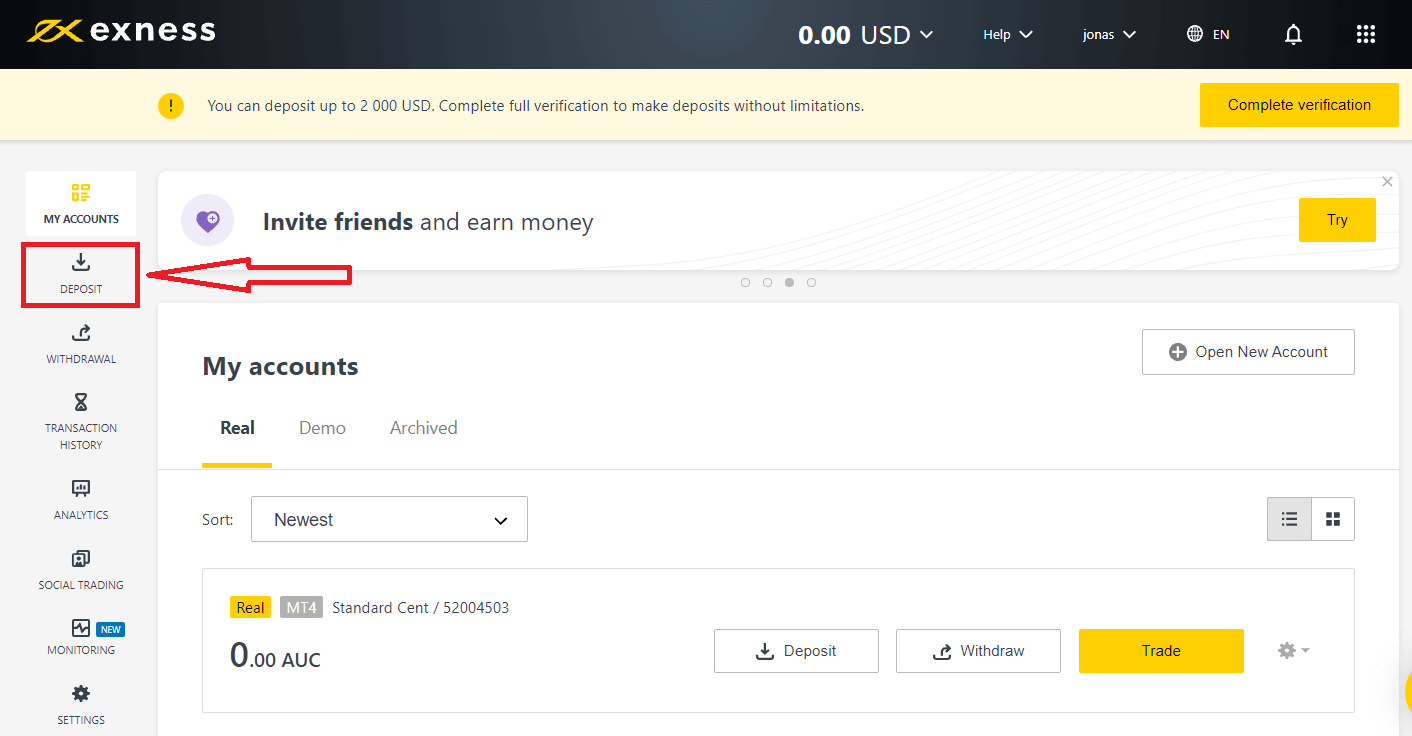
. 选择电汇。3
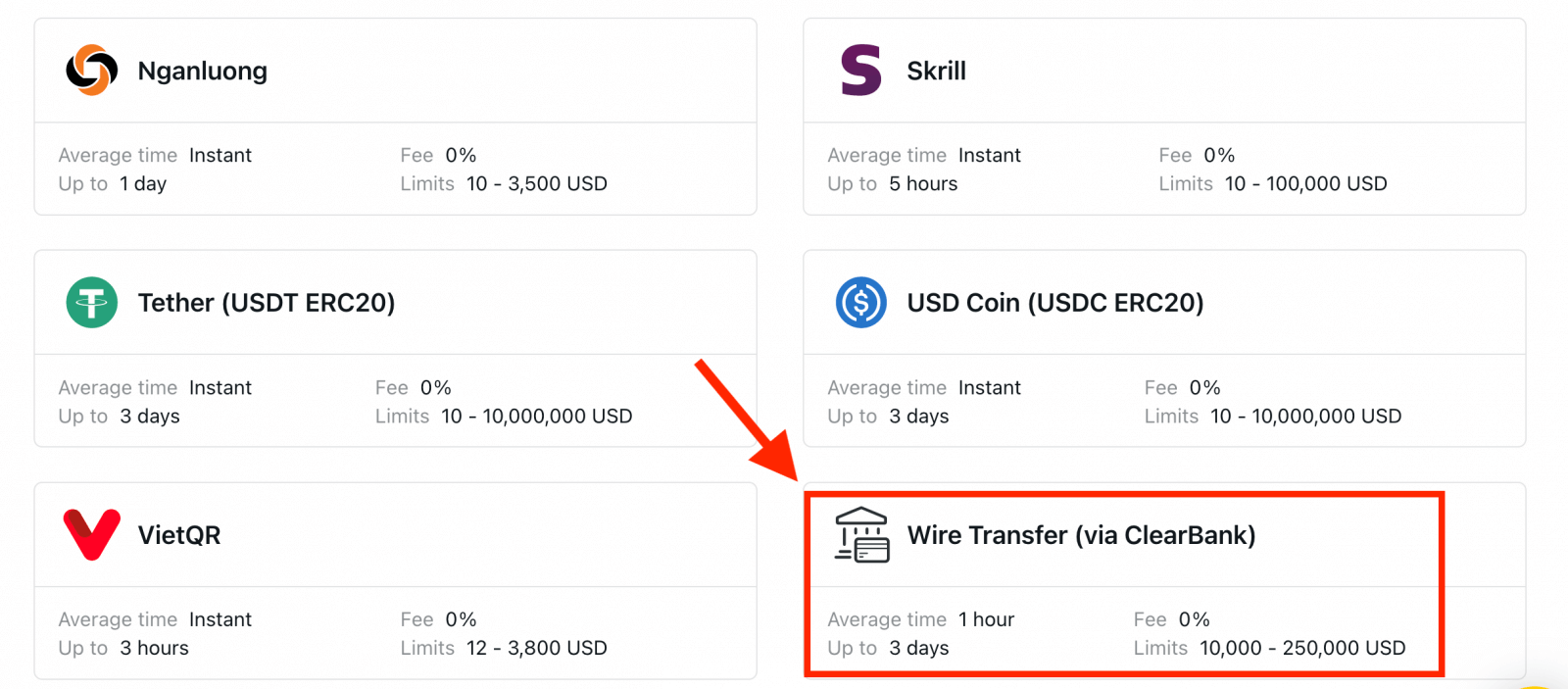
. 选择您要存款的交易账户,以及账户货币和存款金额,然后单击继续。4
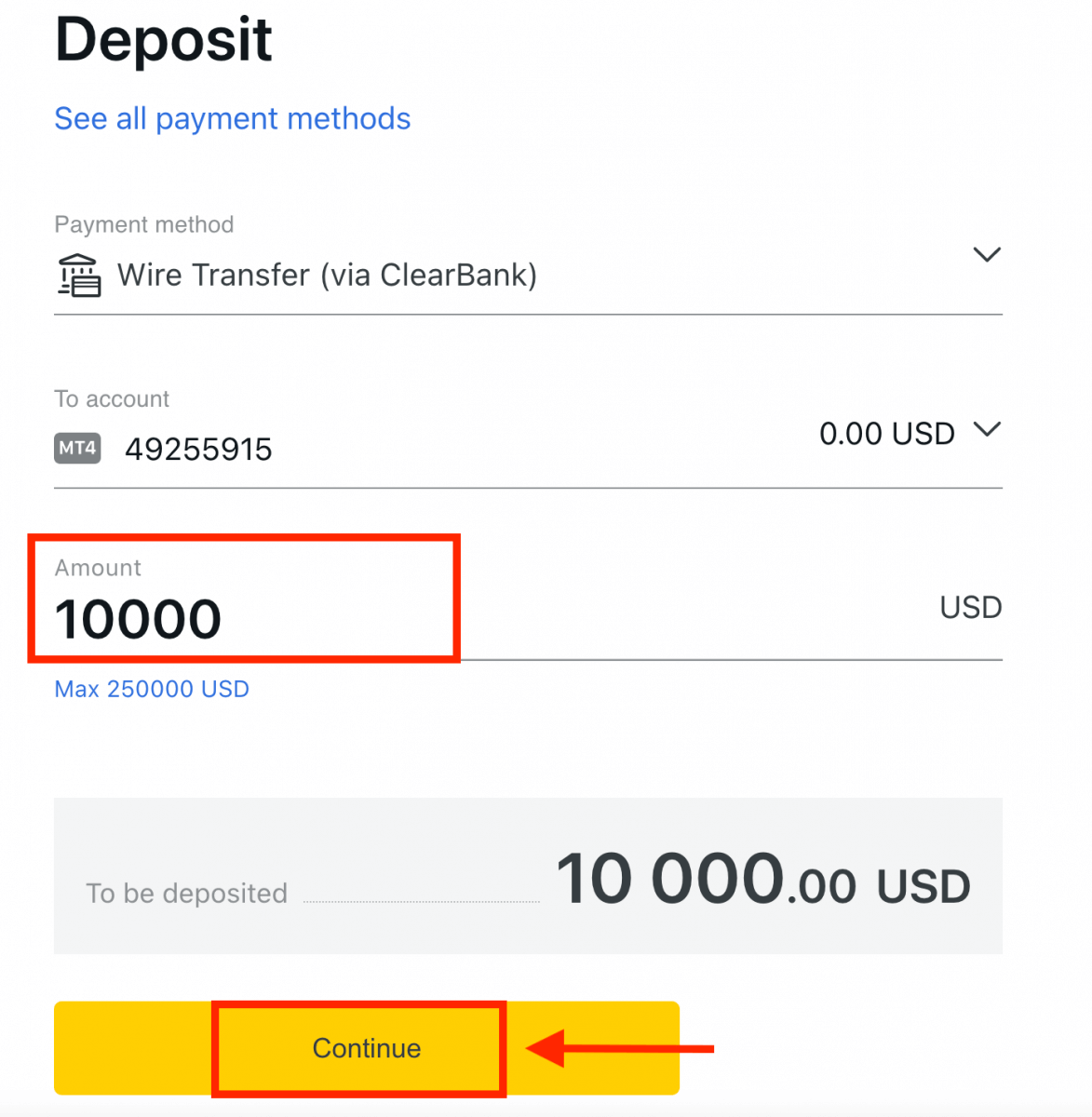
. 查看向您显示的摘要;单击确认继续。5
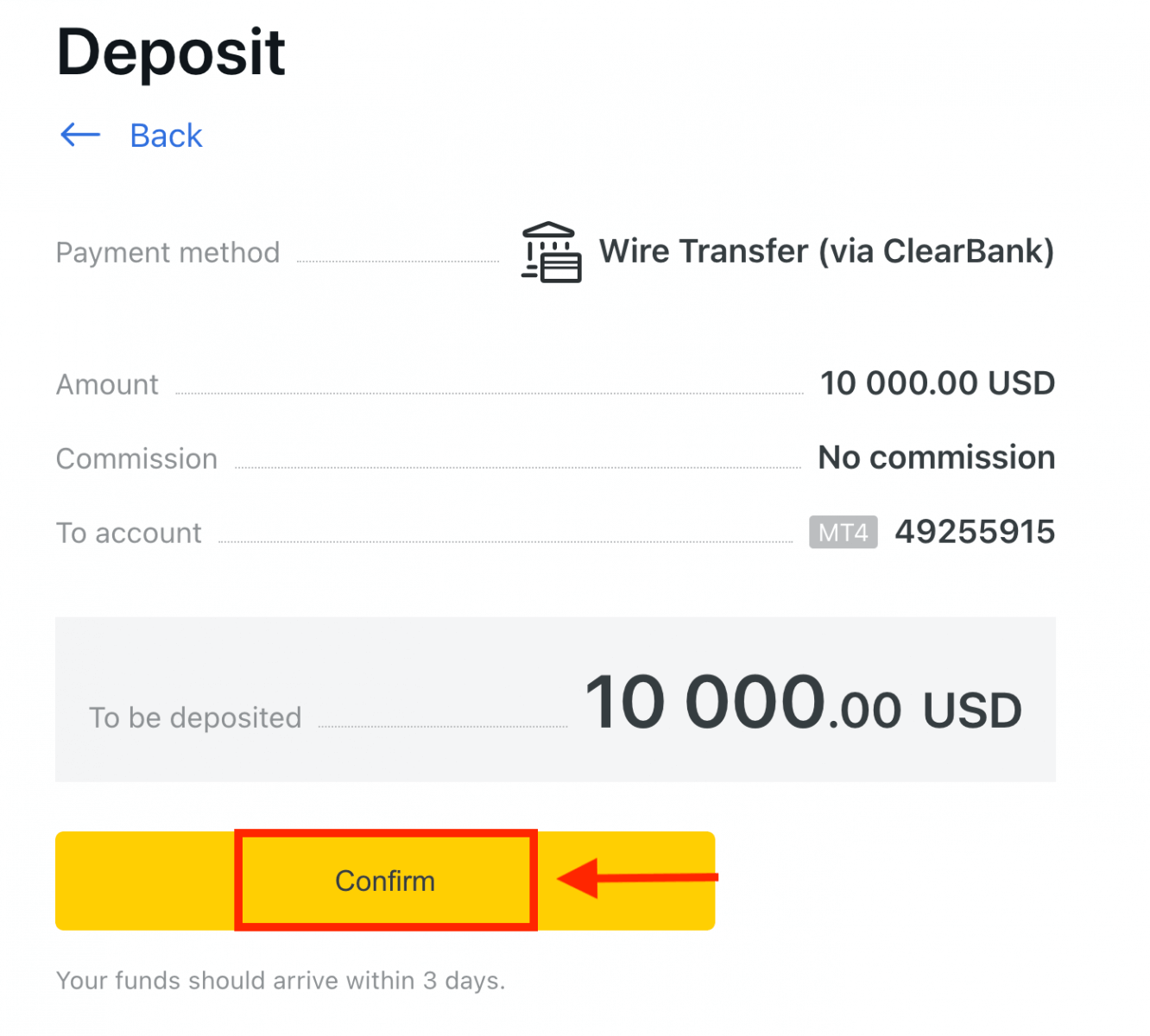
. 填写表格(包括所有关键信息),然后单击支付。6
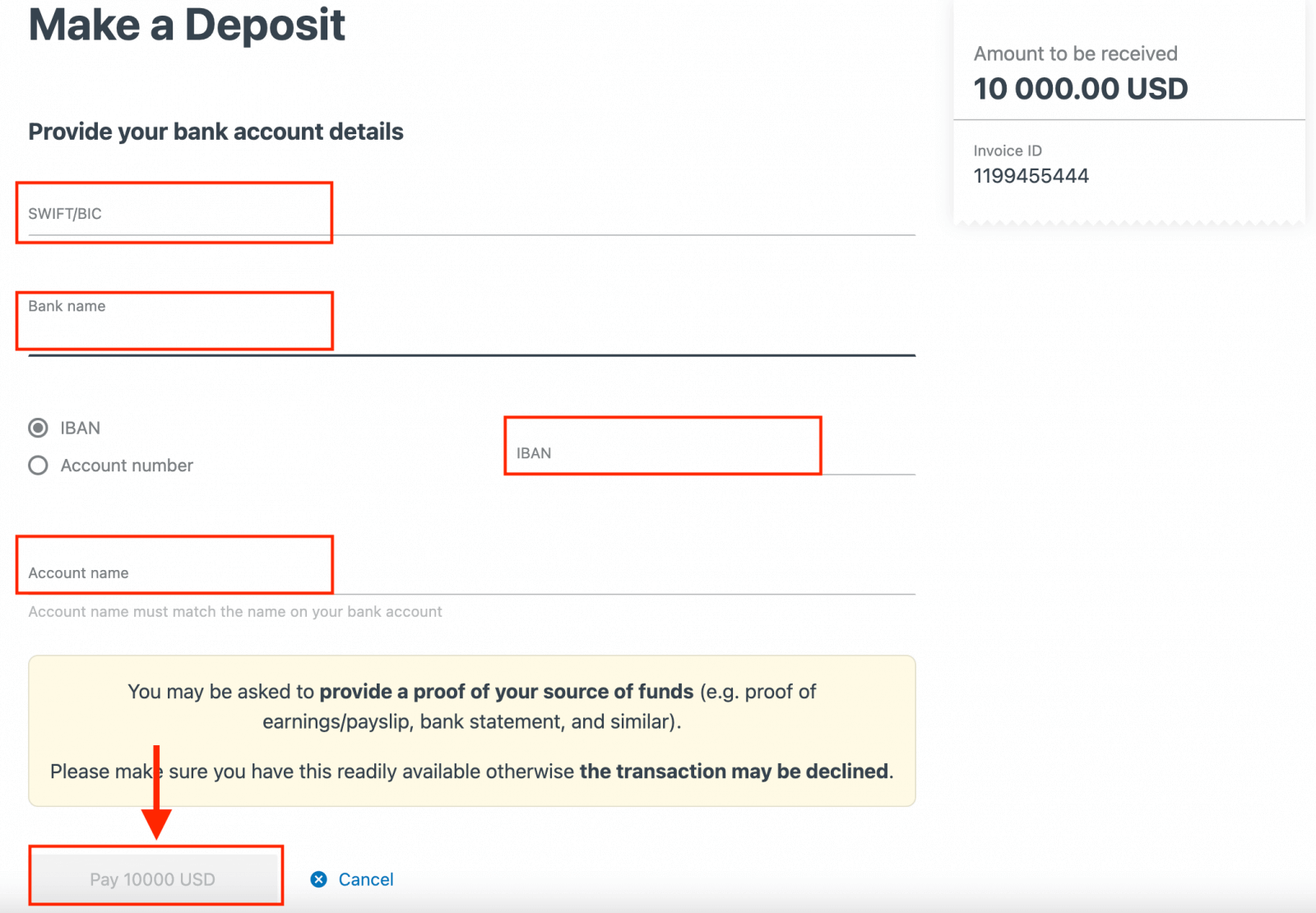
. 您将看到进一步的说明;按照以下步骤完成存款操作。
电子支付系统(EPS)
这很容易做到。这个过程只需要几分钟。目前,我们接受以下方式的存款:
- 斯克里尔
- 完美货币
- 支付宝
- Neteller
- 网络货币
访问您的个人专区查看可用的付款方式,因为有些付款方式可能不适用于您所在的地区。如果显示某种付款方式值得推荐,则表明它在您注册的地区成功率较高。
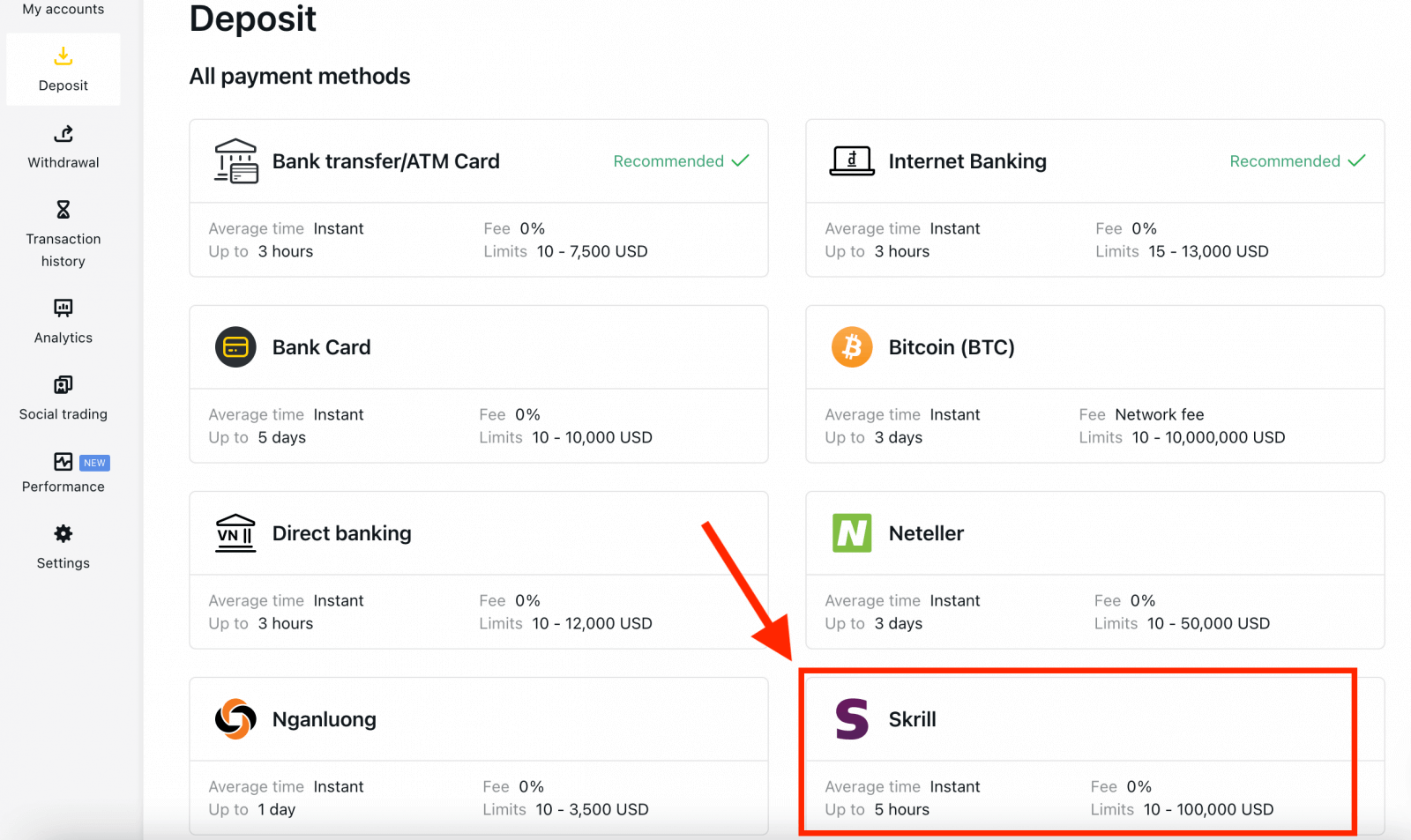
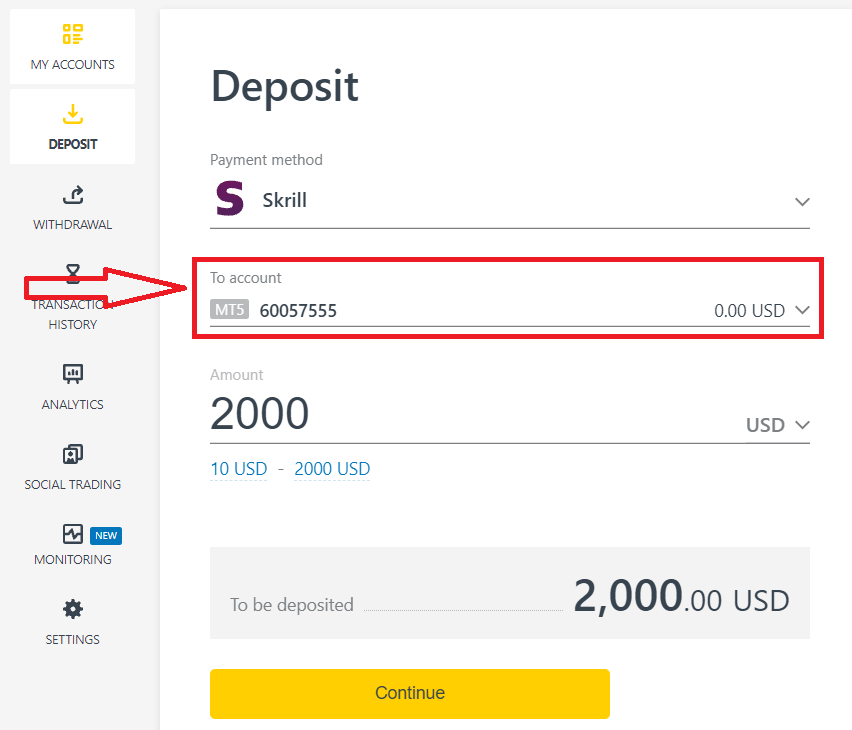
3. 输入存款的货币和金额,然后单击“继续”。
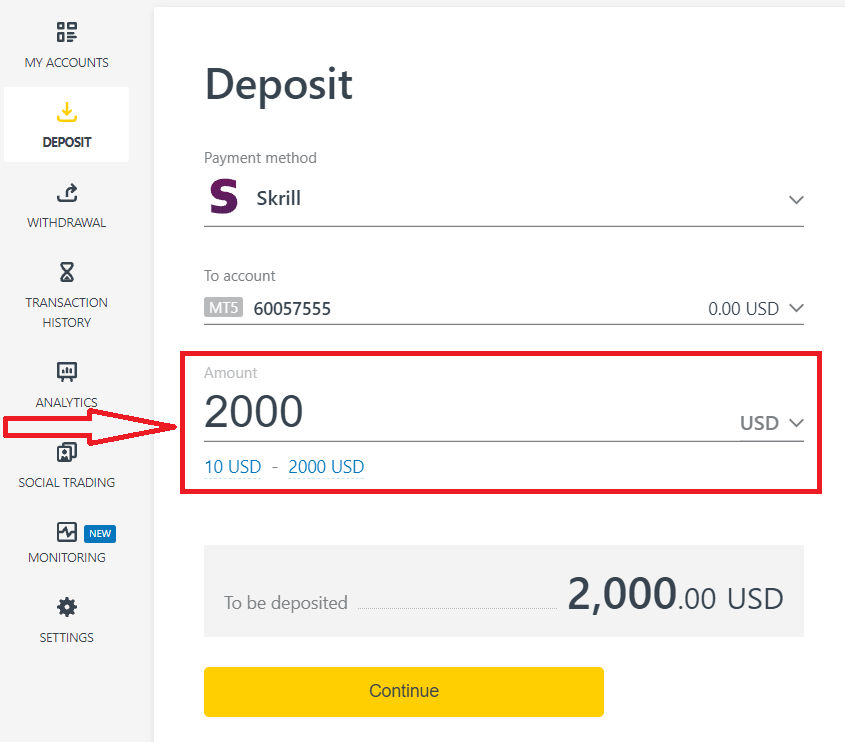
4. 仔细检查您的存款详情,然后点击“确认”。
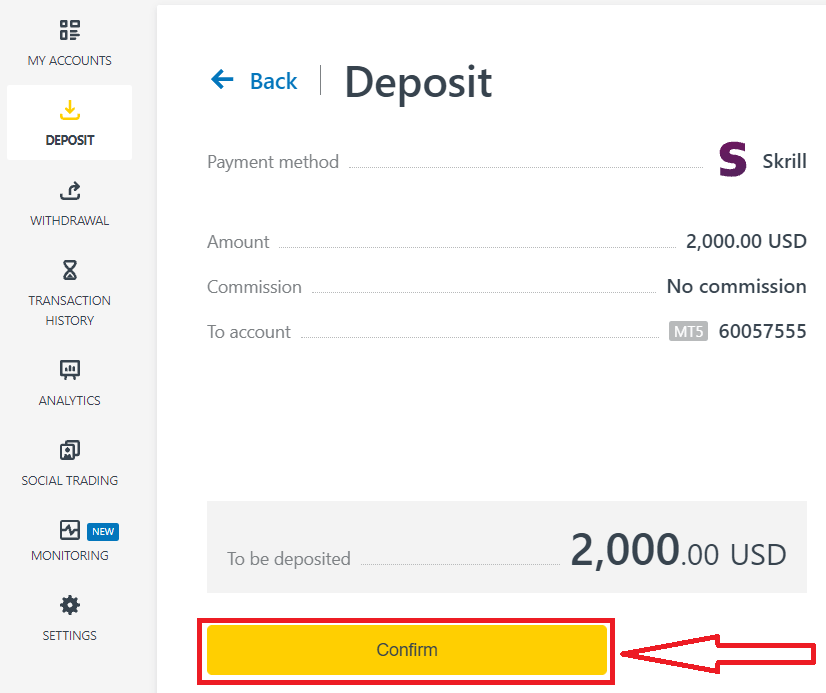
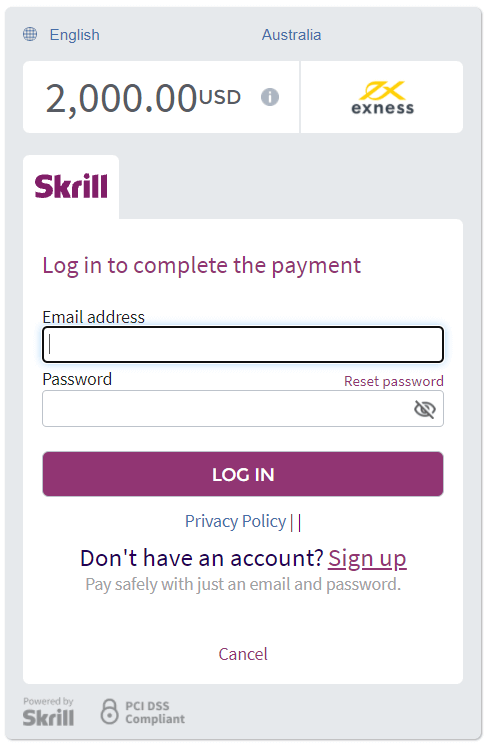
5. 您将被重定向到您选择的支付系统的网站,您可以在那里完成转账。
银行卡
在使用您的银行卡进行首次存款之前,您需要充分验证您的个人资料。
注意:在使用前需要验证个人资料的付款方式在 PA 的“需要验证”部分下单独分组。
使用银行卡的最低存款金额为每笔交易 10 美元,最高存款金额为 10,000 美元,或等值于您的账户货币。
对于在泰国地区注册的 PA,银行卡不能用作付款方式。
请注意,我们接受以下银行卡:
- VISA 和 VISA Electron
- 万事达
- 大师
- JCB(日本信贷局)*
※日本境内仅接受JCB卡,其他银行卡不能使用。
1. 点击存款部分并选择银行卡。
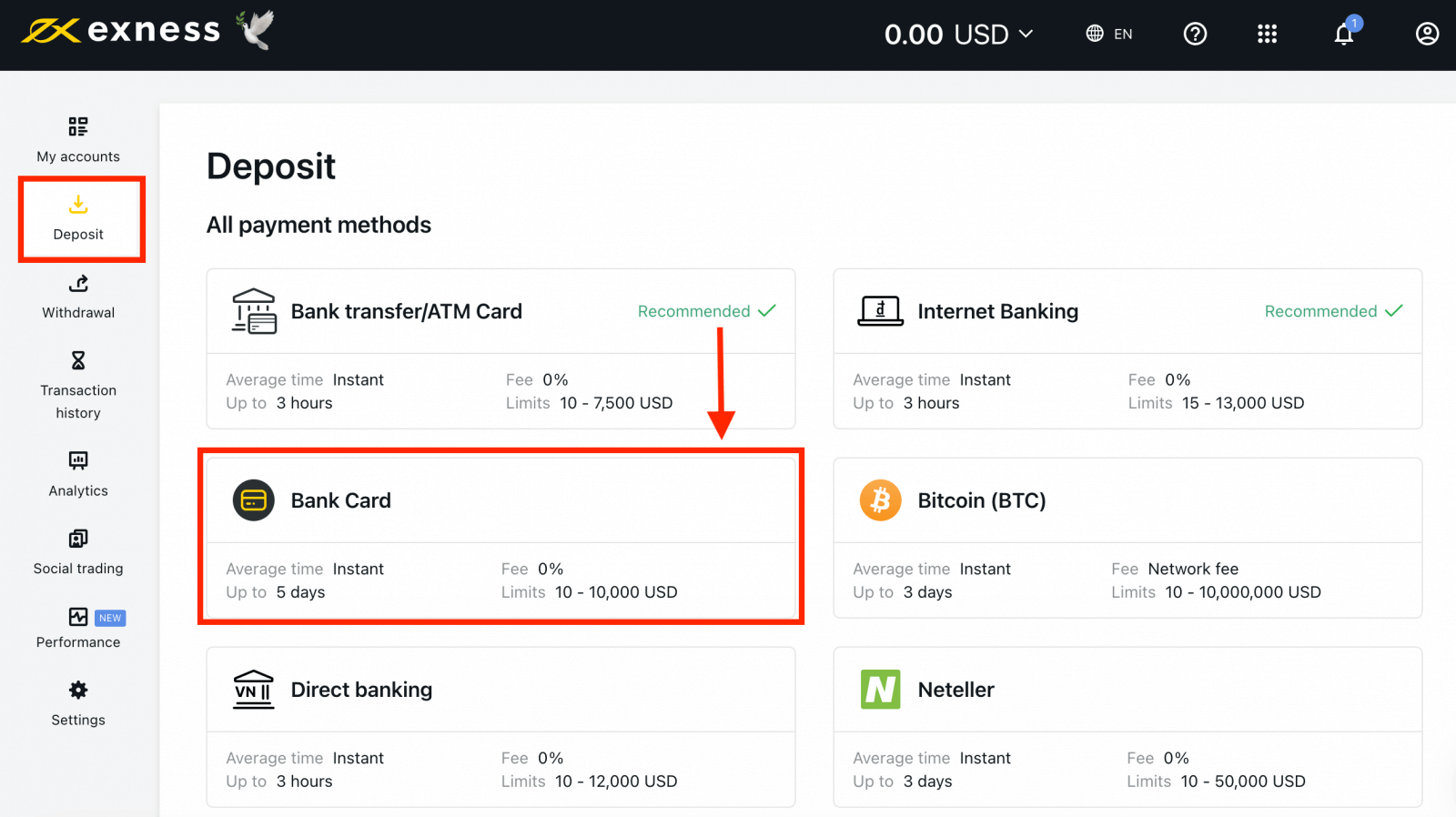
2. 填写表格,包括您的银行卡号、持卡人姓名、有效期和 CVV 代码。然后,选择交易账户、货币和存款金额。点击继续。
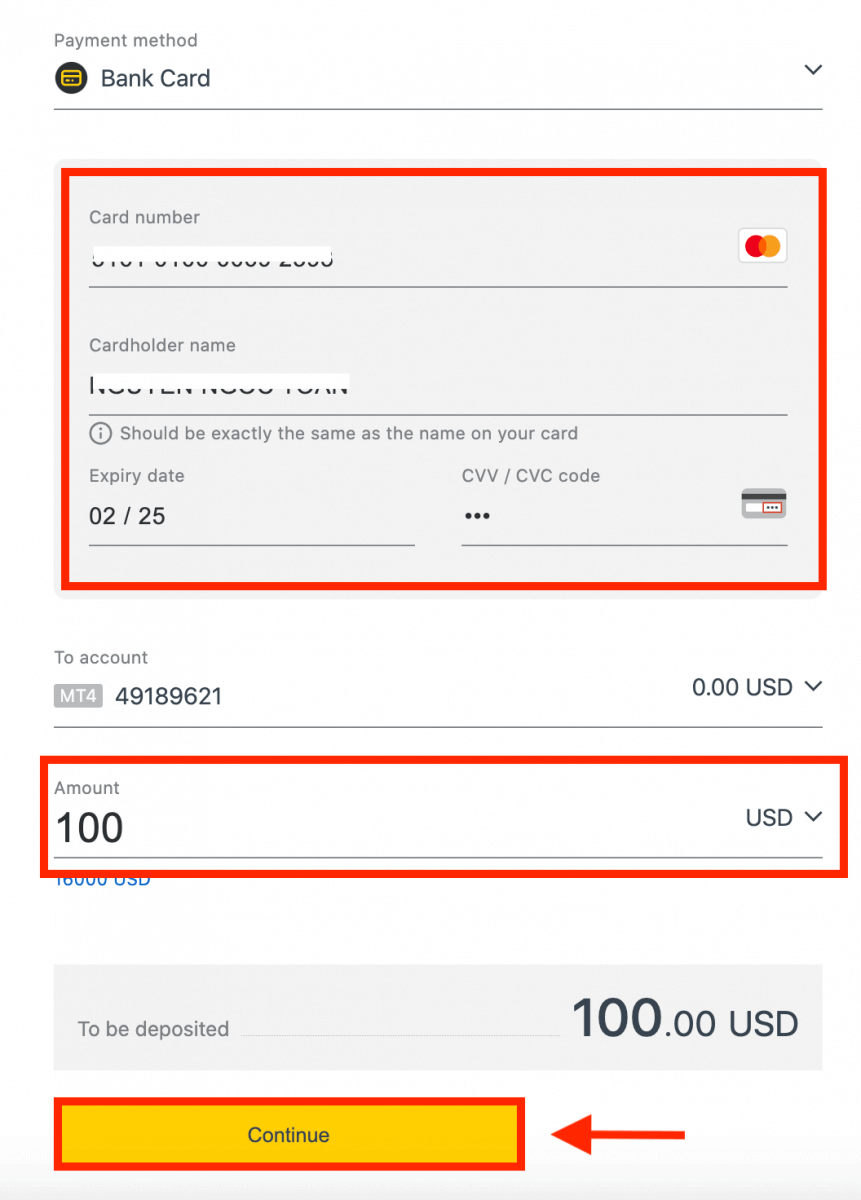
3. 将显示交易摘要。点击确认。
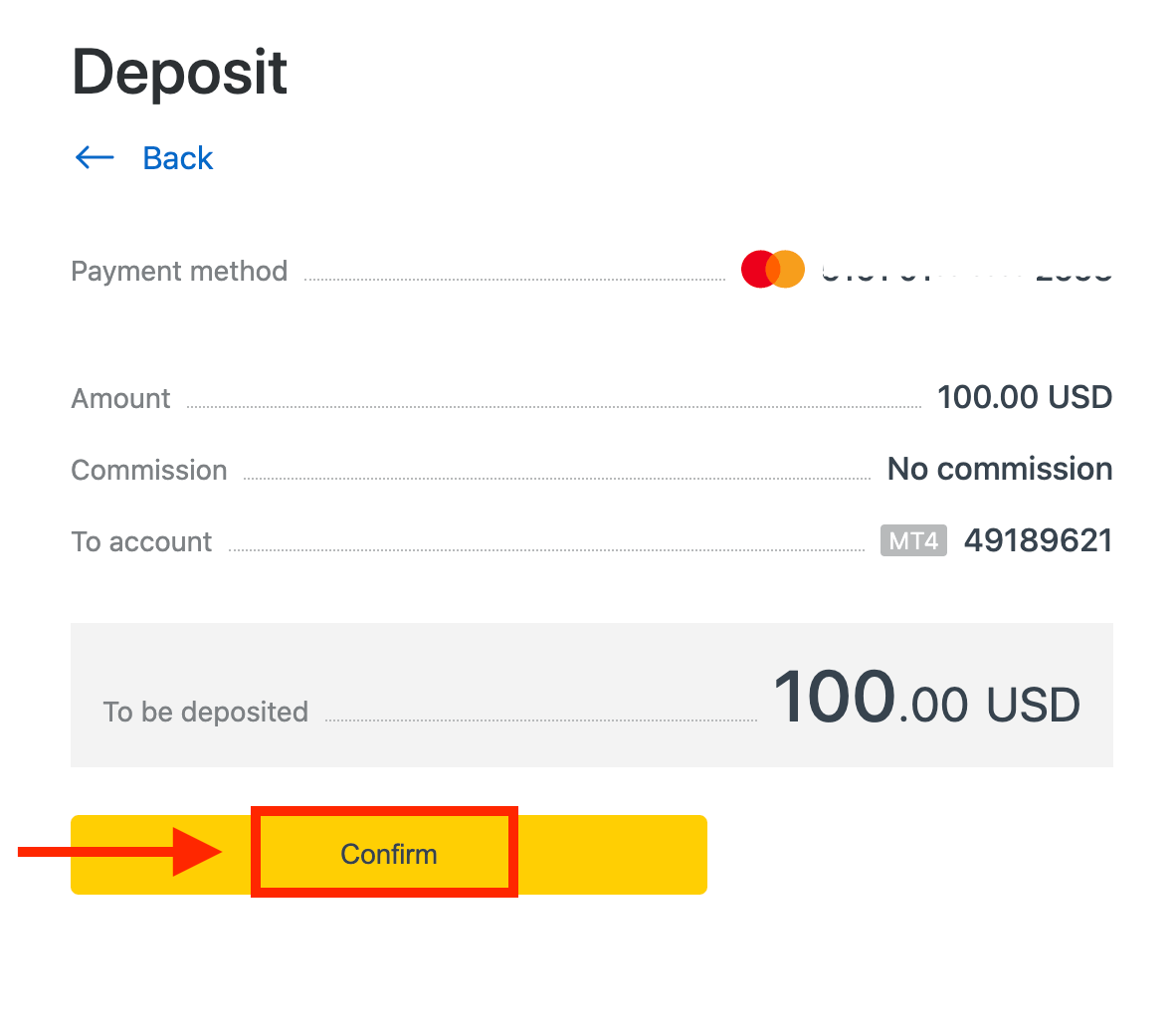
4. 一条消息将确认存款交易已完成。
在某些情况下,在存款交易完成之前,可能需要额外输入银行发送的 OTP。一旦银行卡用于存款,它将自动添加到您的 PA,并可在步骤 2 中选择以进行进一步存款。
比特币 (BTC) - 泰达币 (USDT ERC 20)
我们生活在数字货币的全新时代。毫无疑问,它每年都在不断发生重大变化。加密货币现在被广泛接受为法定货币的可行替代品。此外,交易者可以将其用作支付方式来为他们的账户注资。您可以通过 3 个简单的步骤通过加密货币为您的交易账户注资:
1. 转到个人区域的存款部分,然后单击比特币 (BTC)。2
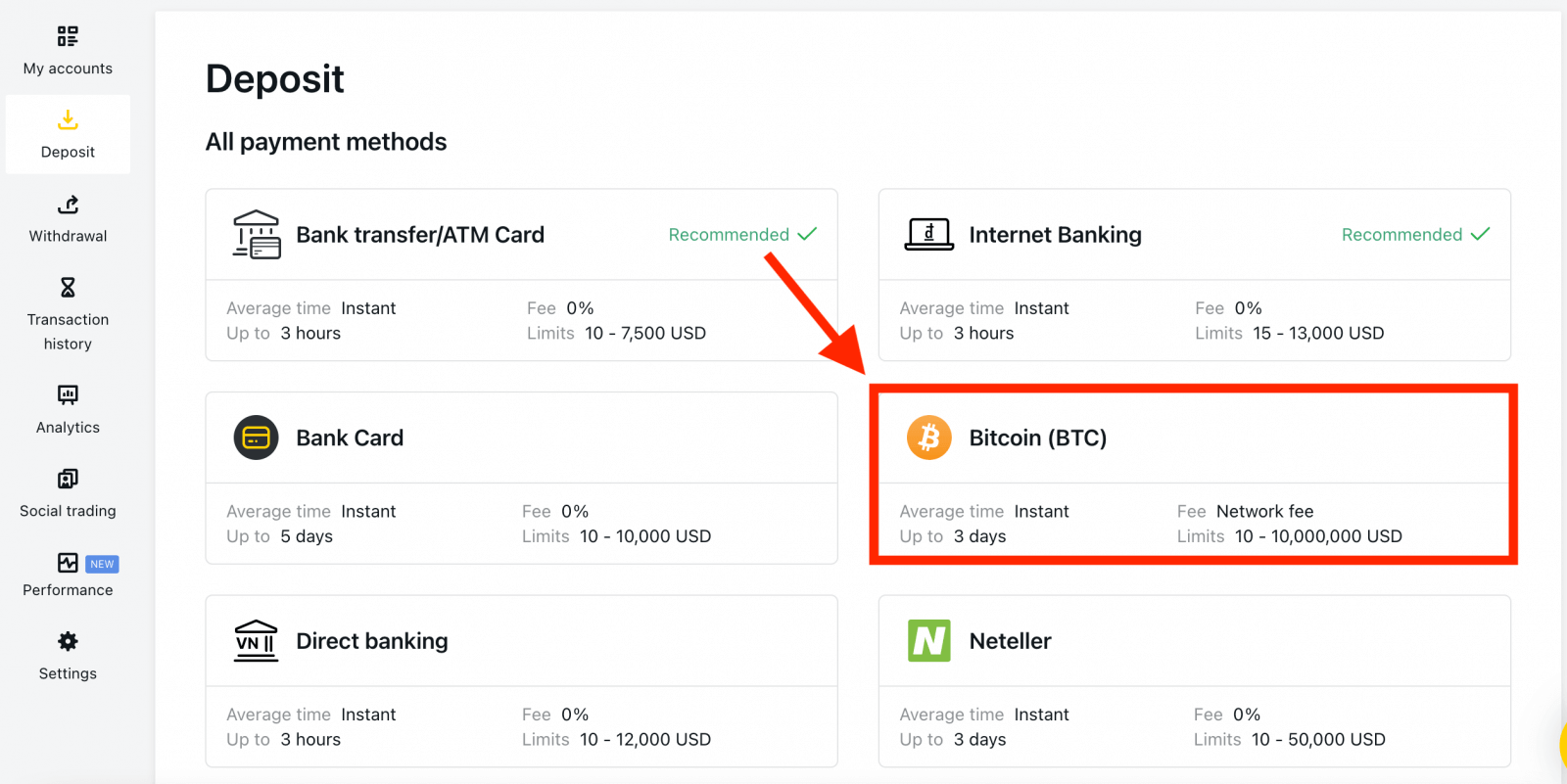
. 单击继续。3
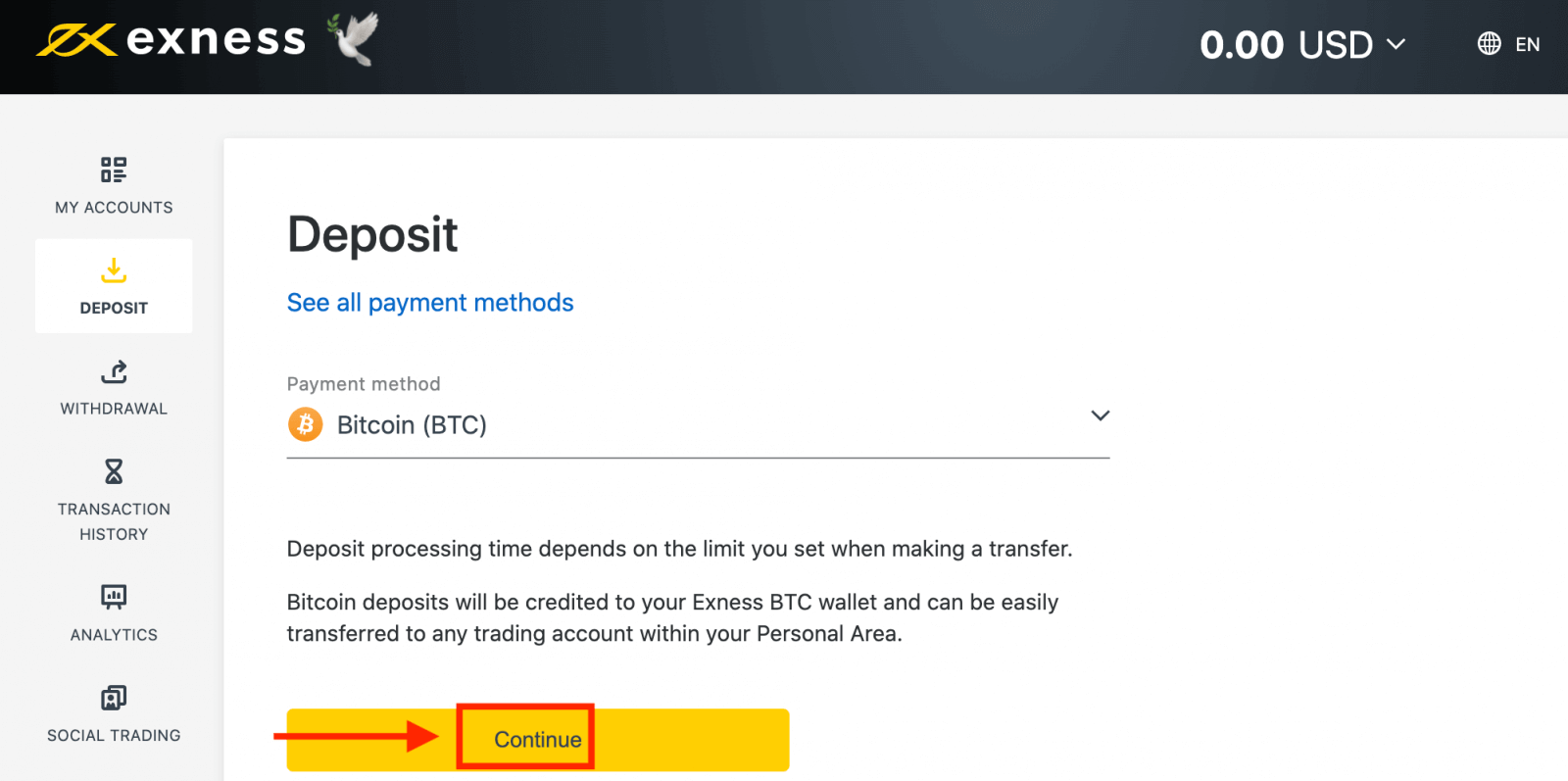
. 将显示分配的 BTC 地址,您需要将所需的存款金额从您的私人钱包发送到 Exness BTC 地址。4 .
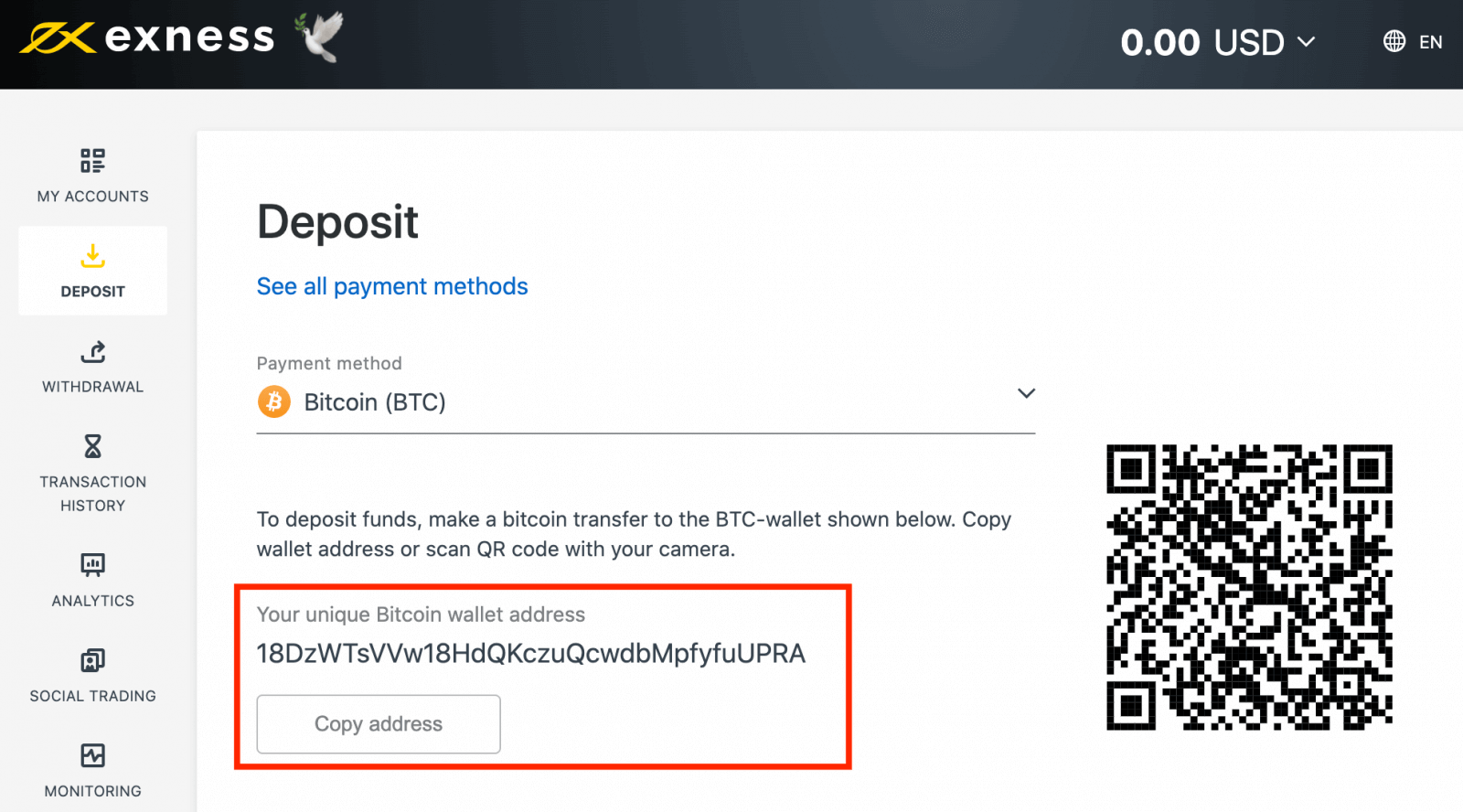
付款成功后,金额将以美元反映在您选择的交易账户中。您的存款操作现已完成。
银行转账/ATM 卡
银行转账是将钱从一个银行账户转到另一个银行账户。从您的银行账户转账通常快速、免费且安全。1.在您个人专区的存款部分选择银行转账/ATM 卡。 2. 选择您想要充值的交易账户和所需的存款金额(注明所需的货币),然后点击继续。 3. 您将看到交易摘要;点击确认继续。 4. 从提供的列表中选择您的银行。 a. 如果您的银行显示为灰色且不可用,则第 2 步输入的金额超出了该银行的最低和最高存款金额。 5. 下一步取决于您选择的银行;要么: a. 登录您的银行账户并按照屏幕上的说明完成存款。 b. 填写表格,包括您的 ATM 卡号、账户名称和卡到期日,然后点击下一步。确认发送的 OTP 并点击下一步完成存款。
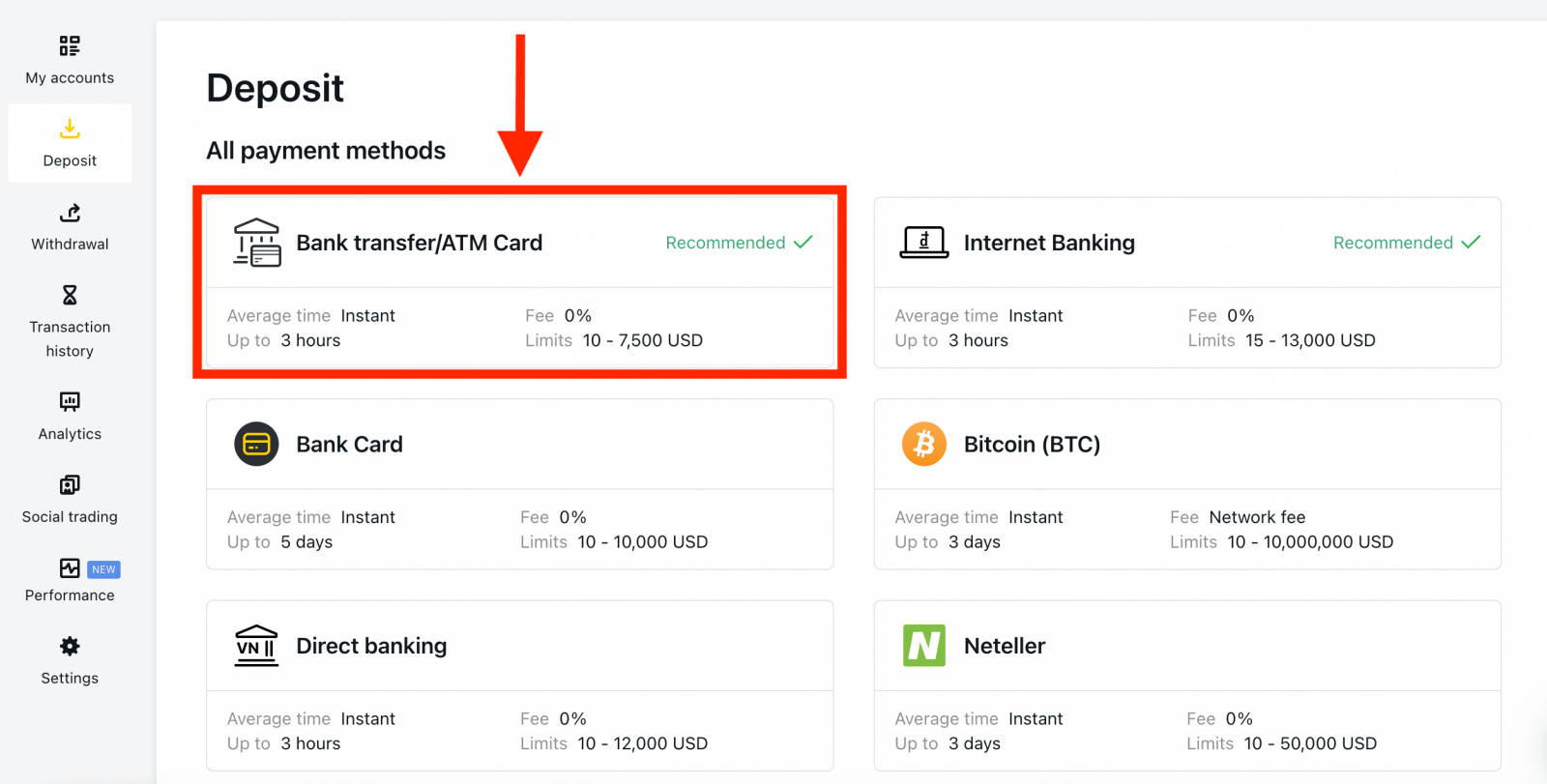
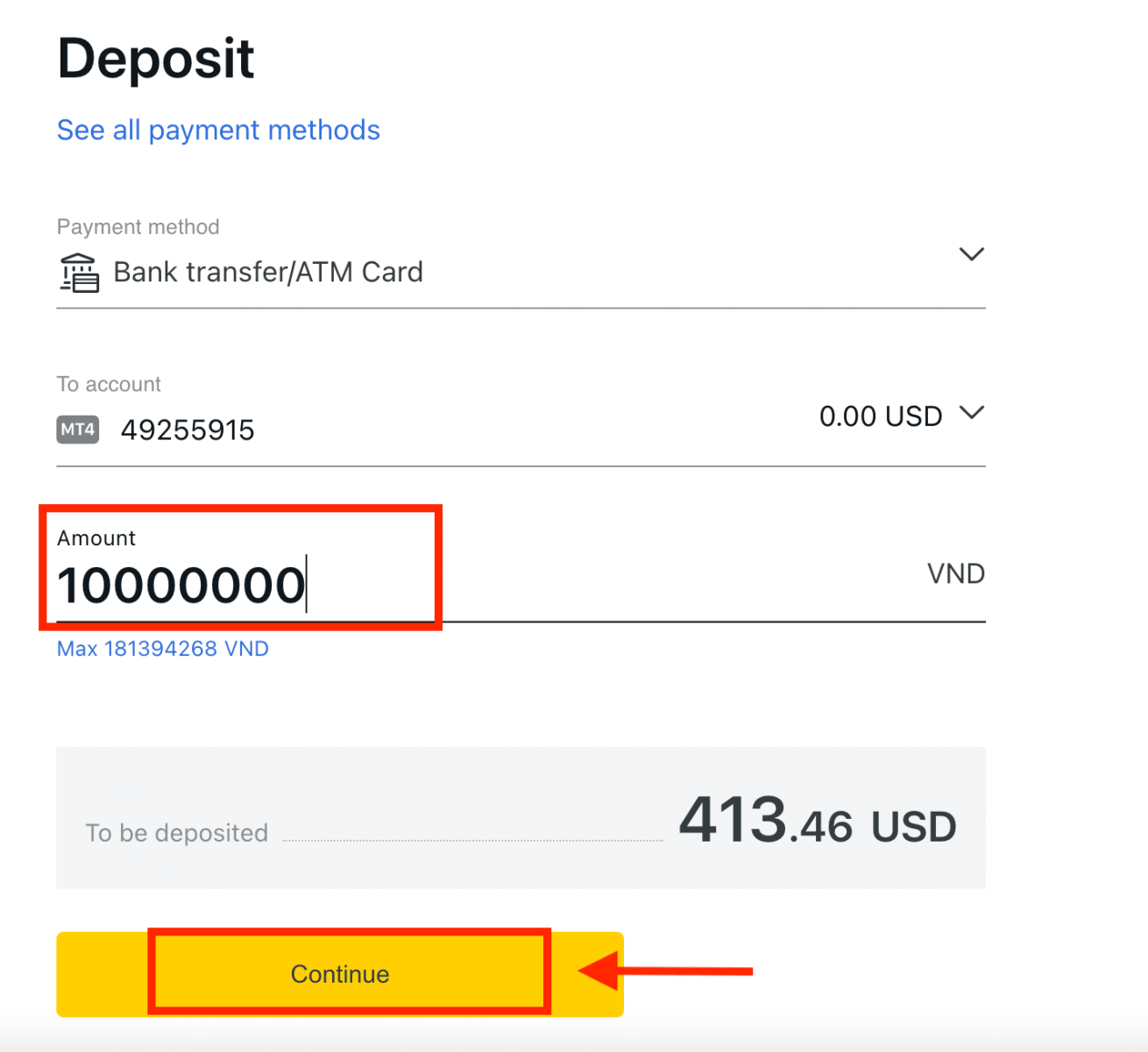
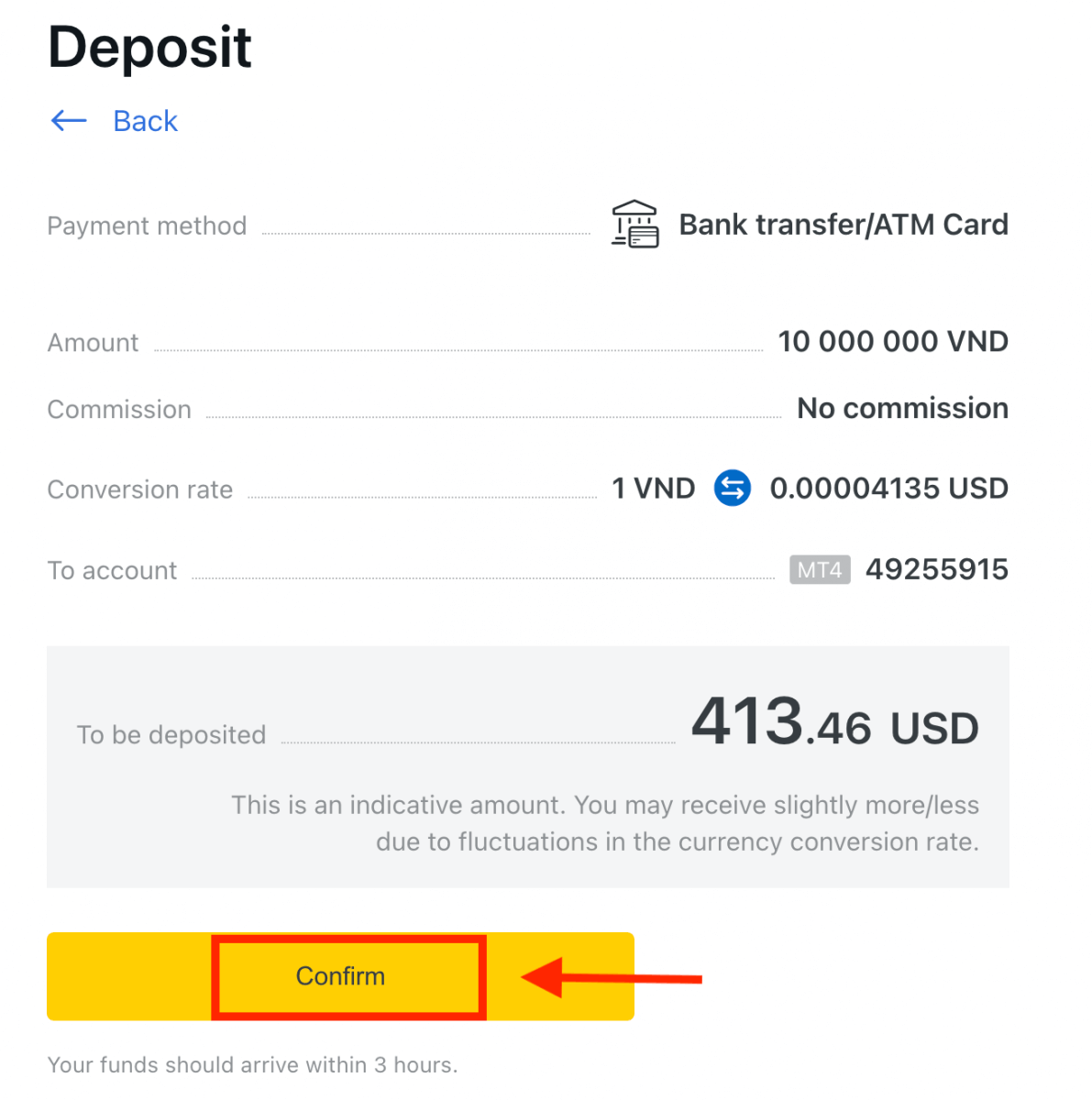
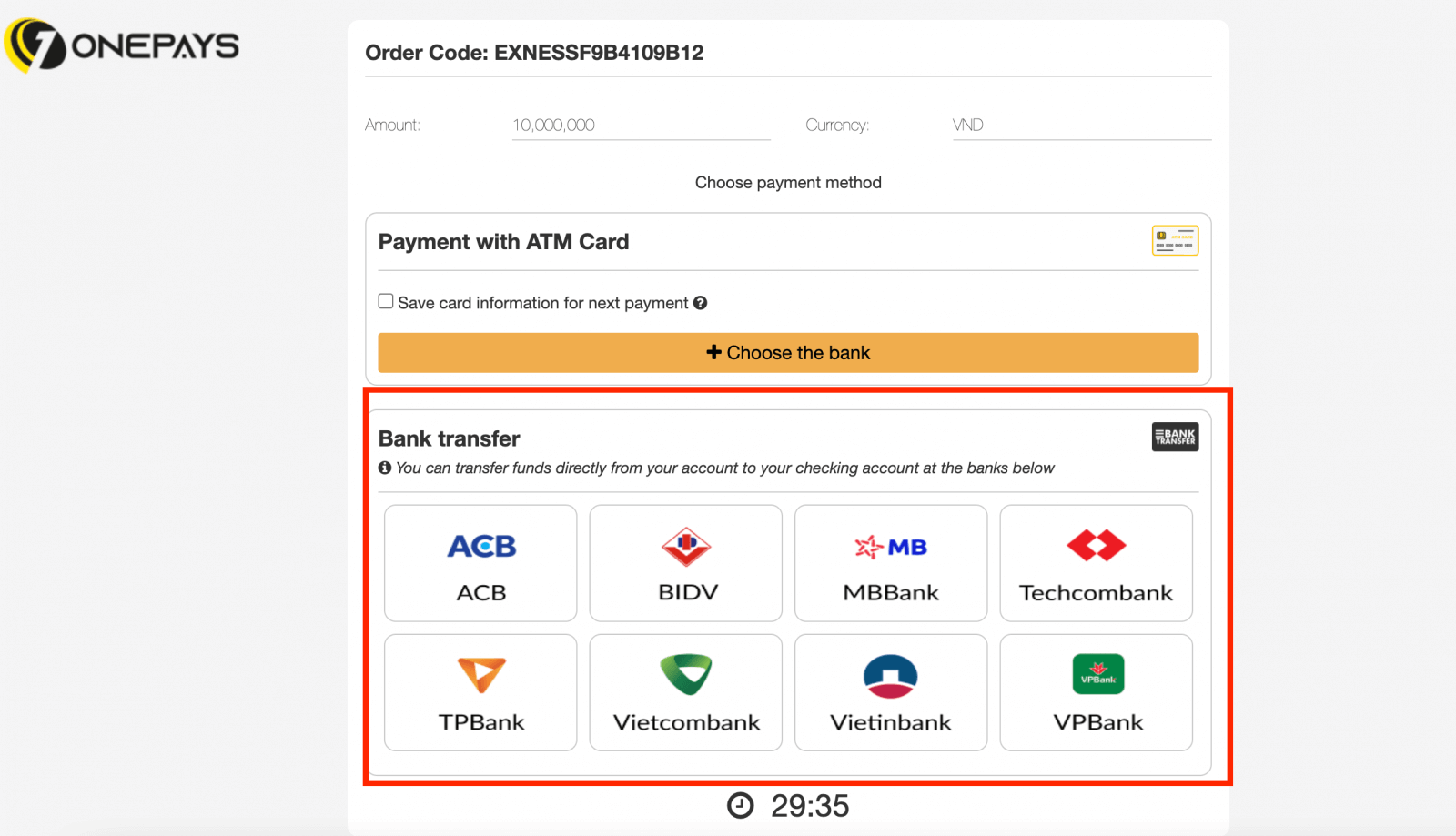
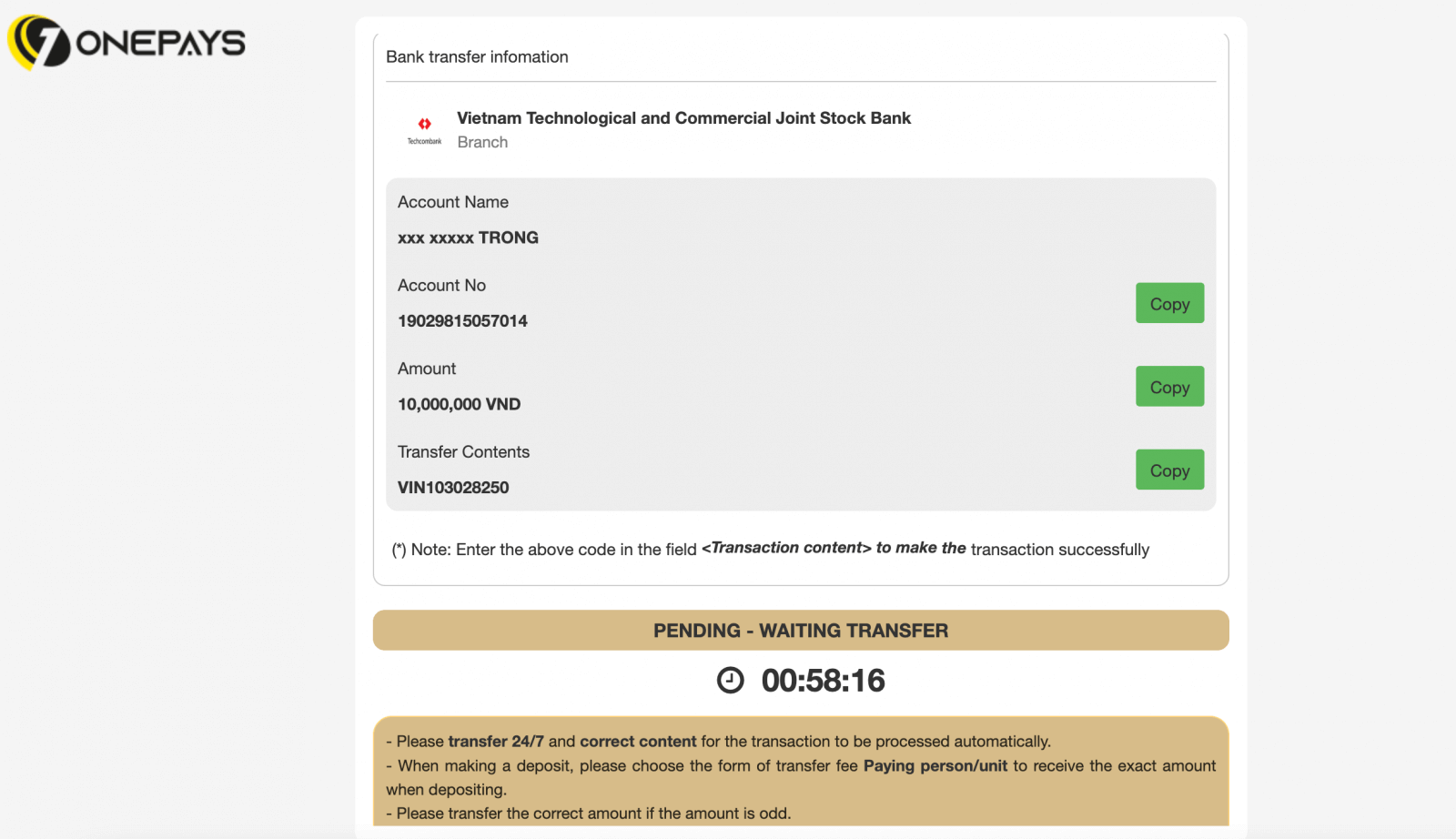
常见问题 (FAQ)
存款费用
Exness 不收取存款佣金,但最好始终仔细检查您选择的电子支付系统 (EPS) 的条款,因为有些 EPS 服务提供商可能会收取服务费。
存款处理时间
处理时间可能因您用于存款的付款方式而异。所有可用的方法都将在您个人专区的存款部分显示。
对于 Exness 提供的大多数支付系统,存款处理时间都是即时的,这意味着交易在几秒钟内完成,无需人工处理。
如果已超出规定的存款时间,请联系 Exness 支持团队。
我如何确保我的付款是安全的?
保证您的资金安全非常重要,因此我们采取了以下措施来确保这一点:1. 客户资金隔离:您存储的资金与公司资金分开存放,这样任何可能影响公司的事情都不会影响您的资金。我们还确保公司存储的资金始终大于为客户存储的金额。2
. 交易验证:从交易账户提款需要一次性 PIN 来验证账户所有者的身份。此 OTP 会发送到与交易账户关联的注册电话或电子邮件(称为安全类型),确保只有账户所有者才能完成交易。
在模拟账户交易时我需要存入真钱吗?
答案是否定的。当您通过网络注册 Exness 时,您将自动获得一个包含10,000 美元虚拟资金的 MT5 模拟账户,您可以使用该账户练习交易。此外,您还可以创建额外的模拟账户,这些账户的预设余额为 500 美元,您可以在创建账户期间甚至之后更改该余额。
在 Exness Trader 应用程序上注册您的账户还将为您提供一个余额为 10,000 美元的模拟账户,随时可用。您可以分别使用存款或取款按钮添加或扣除此余额。
结论:简化您的交易体验 - 立即登录并在 Exness 上存款
登录并向 Exness 账户存款是一个无缝流程,旨在让您快速安全地进行交易。按照本指南中概述的步骤,您可以放心地访问您的账户并使用最适合您需求的方法为其注资。Exness 提供多种存款方式,确保为全球交易者提供灵活性和便利性。一旦您的账户入金,您就可以探索金融市场并执行交易。立即登录并存款,开始您的 Exness 交易之旅。